LG 42PC5D, 50PC5D1 User Manual [it]
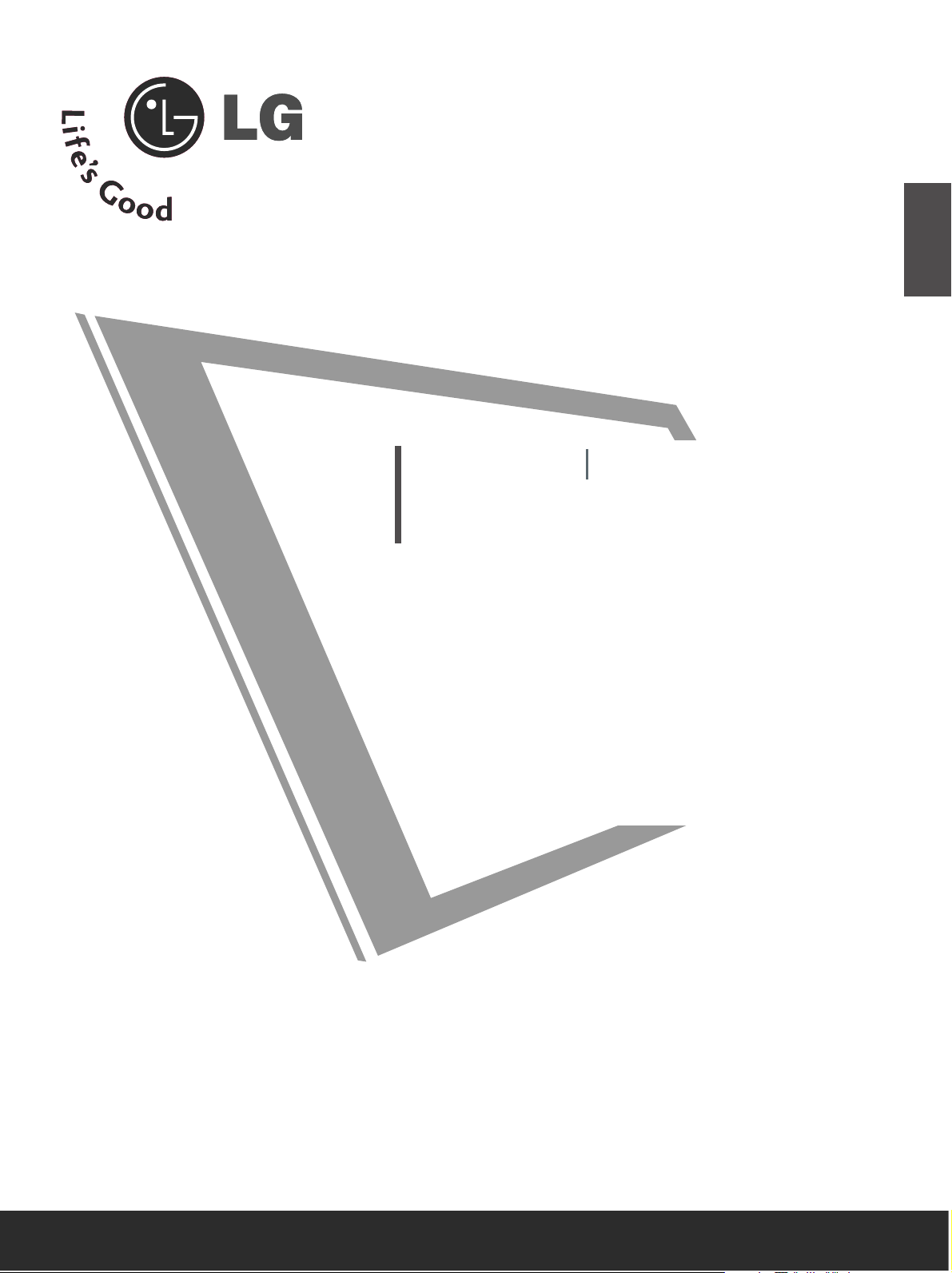
TV LCD TV AL PLASMA
IISSTTRRUUZZIIOONNII PPEERR LL’’UUSSOO
ITALIANO
MODELLI DI TV LCD
2266LLCC44DD**2266LLCC77DD
3322LLCC44DD**3322LLCC77DD
3377LLCC44DD**3377LLCC77DD
4422LLCC44DD**4422LLCC77DD
Nel ringraziarvi per avere acquistato questo prodotto LG,
vi raccomandiamo di leggere attentamente le seguenti
istruzioni. Solo così si potrà ottenere il funzionamento
ottimale dell’apparecchio e mantenerne inalterate nel
tempo le caratteristiche e l’affidabilità originali.
Raccomandiamo inoltre di conservare questo manuale in
previsione di eventuali consultazioni future.
In qualsiasi caso di dubbio potrete interpellare il vostro
abituale rivenditore di prodotti LG, facendo riferimento al
modello ed al numero di matricola.
Dichiarazione di conformità
La società LG Electronics Italia S.p.A. dichiara che il televisore a colori LG 26LC4D-ZA, 26LC7D-ZA, 32LC4D-ZA,
32LC7D-ZA, 37LC4D-ZA, 37LC7D-ZA, 42LC4D-ZA,
42LC7D-ZA, 42PC5D-ZB, 42PC5D1-ZD, 50PC5D-ZB,
50PC5D1-ZD, 50PB3D-ZA è costruito in conformità alle
prescrizioni del D.M. n°548 del 28/8/95, pubblicato sulla
G.U. n°301 del 28/12/95 ed in particolare è conforme a
quanto indicato nell’art. 2, comma 1 dello stesso decreto.
Questo apparecchio è fabbricato nel rispetto delle disposizioni di cui al D.M. 26/03/92 ed in particolare è conforme alle prescrizioni del Art. 1 dello stesso decreto ministeriale.
MODELLI DI TV AL PLASMA
4422PPCC55 DD
**
**
**
5500PPCC55 DD
5500PPBB 33DD
**
**
**
**
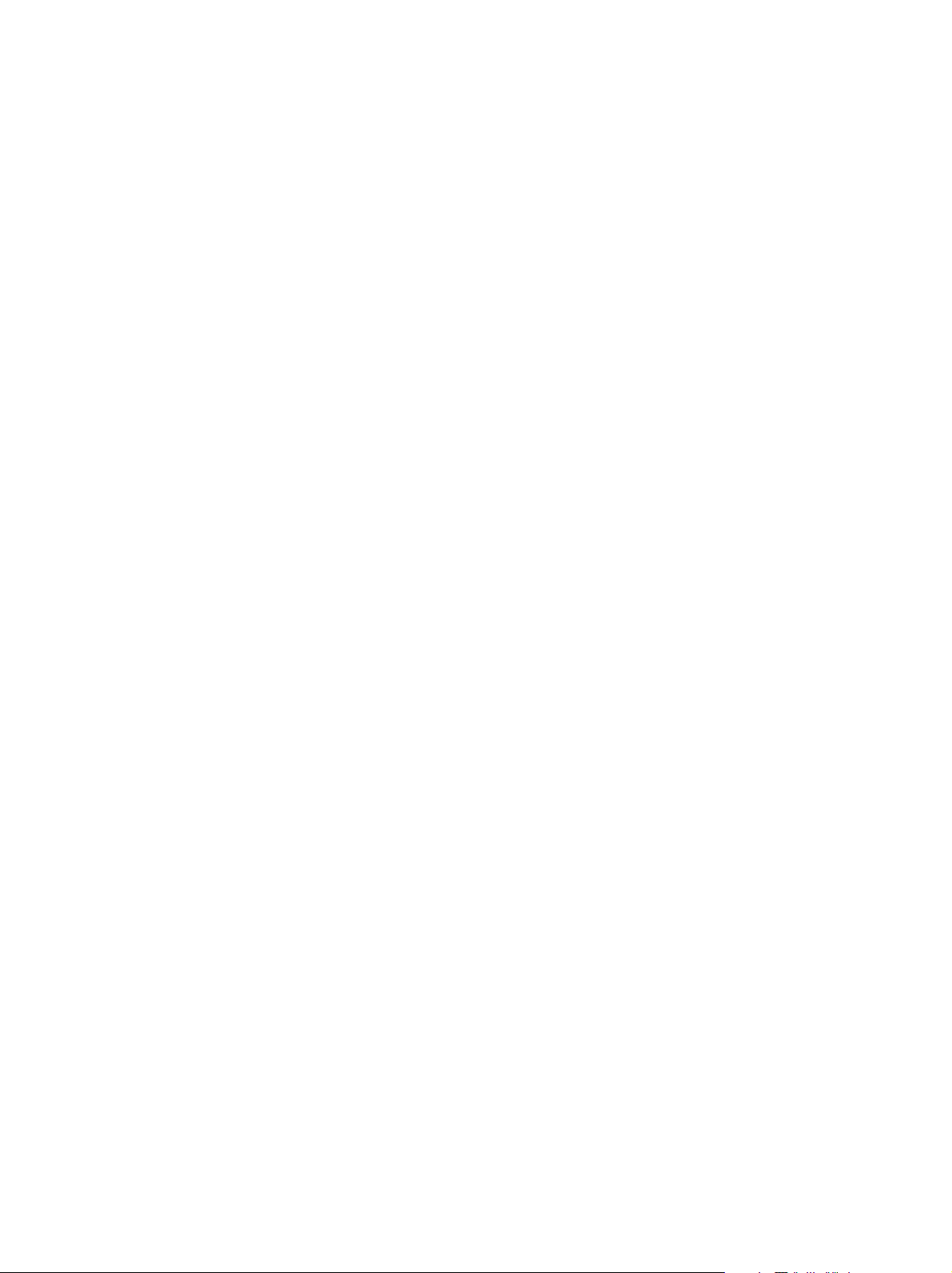
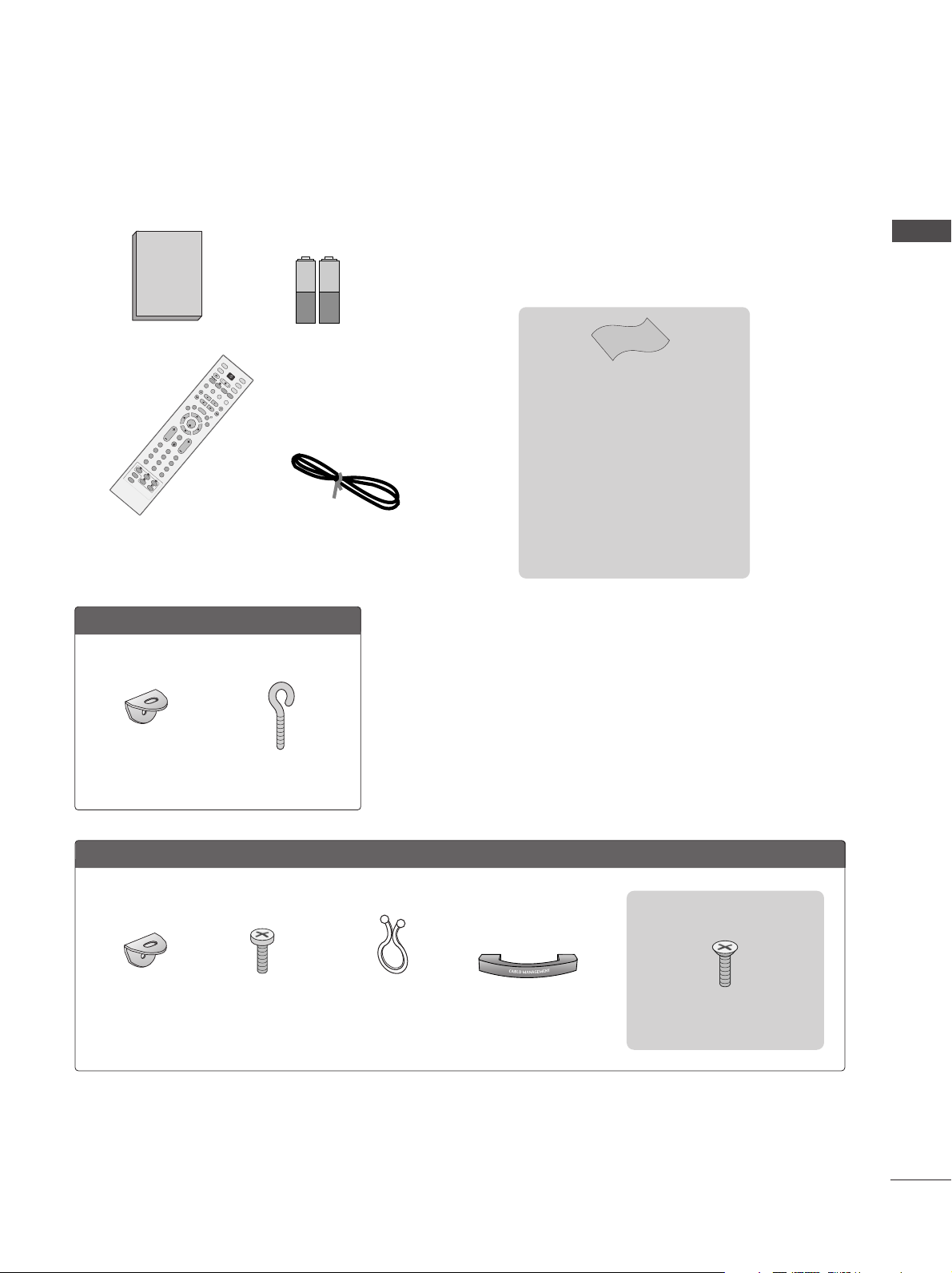
ACCESSORI
Owner's
Manual
OK
IN
P
U
T
M
O
D
E
T
V
D
/
A
D
V
D
E
X
I
T
VO
L
P
R
G
UIDE
B
A
C
K
M
E
N
U
RATIO
I/II
V
C
R
P
O
W
E
R
123
456
789
0
Q.VIEW
L
IS
T
INDEX
S
L
E
E
P
H
O
L
D
R
E
V
E
A
L
?
S
U
B
T
IT
L
E
TE
X
T
I
N
P
U
T
BRIGHT
M
U
T
E
TV
/R
A
DIO
U
P
D
A
T
E
S
IM
P
L
IN
K
INFO i
F
A
V
T
I
M
E
Assicurarsi che i seguenti accessori siano inclusi con il televisore. Contattare il rivenditore presso il quale ‘
stato effettuato lÕacquisto in caso manchino eventuali accessori.
Manuale dÕistruzioni Batterie
Panno per pulizie
(
tranne
26/32LC4D*)
Cavo di alimentazione
Cavo di alimentazione
Pulire lo schermo con il panno.
Strofinare delicatamente la zona sporca
nella parte esterna utilizzando solo il
panno detergente per la parte esterna
del prodotto se sono presenti macchie o
impronte digitali sulle superfici esterne.
Non strofinare con forza quando si
rimuovono le macchie. Prestare attenzione al fatto che applicando un'energia
eccessiva si possono causare graffi o
scolorimenti.
ACCESSORI
MM OO DD EE LLLL II DD II TT VV AA LL PP LL AA SS MM AA
2 supporti da
paretea
MM OO DD EE LL LL II DD II TTVV AALL LL CC DD
2 staffe per la TV
2 staffe a parete
2 occhielli
2 bulloni
Supporto ritorcitore
Disporre i cavi con il sup-
porto ritorcitore.
Gestione dei cavi
ss oo ll oo 2266””,, 3322””,, 3377 ””
4 bulloni per il gruppo cavalletto
Mappatura verde dei dati 8
1
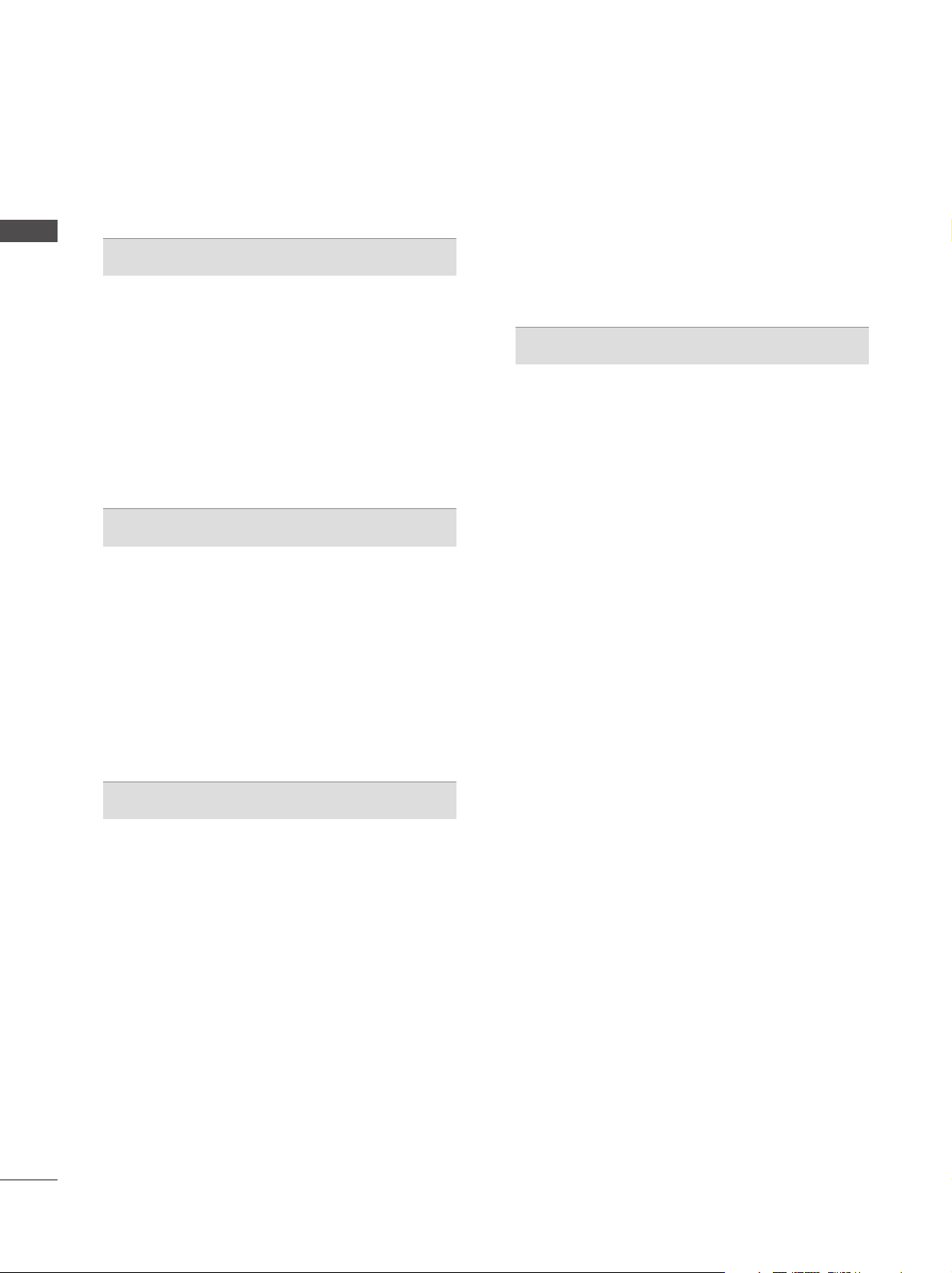
INDICE
INDICE
AACCCCEESSSSOORRII
. . . . . . . . . . . . . . . . . . . . . . . . . . . . . . . . . . . . . . . . . . . . . . .
1
PREPARAZIONE
CONTROLLI DEL PANNELLO FRONTALE . . . . . . . . 4
INFORMAZIONI SUL PANNELLO POSTERIORE . . . 6
ESTENSIONE DELLA BASE DEL CAVALLETTO . . . . 8
APPLICARE LA TV AD UNA PARETE . . . . . . . . . . . . 9
COPERCHIO POSTERIORE PER L'ORGANI
ZZAZIONE DEI CAVI . . . . . . . . . . . . . . . . . . . . . . . 10
Installazione su una scrivania . . . . . . . . . . . . . . . . . 12
Montaggio a parete: Installazione orizzontale . . . . 12
Collegamento antenna . . . . . . . . . . . . . . . . . . . . . . 13
CONFIGURAZIONE DEI DISPOSITIVI ESTERNI
CONFIGURAZIONE DEL RICEVITORE HD . . . . . . 14
CONFIGURAZIONE DEL DVD . . . . . . . . . . . . . . . . 16
INSERIMENTO DEL MODULO CI . . . . . . . . . . . . 18
Configurazione del VCR . . . . . . . . . . . . . . . . . . . . . 19
CONFIGURAZIONE USCITA AUDIO DIGITALE
CONFIGURAZIONE DI ALTRE SORGENTI A/V . . 22
CONFIGURAZIONE DEL PC . . . . . . . . . . . . . . . . . 23
- Configurazione dello schermo per la modalità PC . . 26
. . . . 21
GUARDARE LA TV / CONTROLLO PROGRAMMI
Controlli del telecomando . . . . . . . . . . . . . . . . . . . 30
ACCENSIONE DELLA TV . . . . . . . . . . . . . . . . . . . . 32
Selezione del programma . . . . . . . . . . . . . . . . . . . . 33
Regolazione del volume . . . . . . . . . . . . . . . . . . . . . 33
SELEZIONE E REGOLAZIONE DEI MENU VISUALIZZATI
Sintonizzazione automatica dei programmi
(MODALITÀ DIGITALE) . . . . . . . . . . . . . . . . . . . . . 35
Sintonizzazione manuale dei programmi
(MODALITÀ DIGITALE) . . . . . . . . . . . . . . . . . . . . . 36
Modifica programmi (MODALITÀ DIGITALE) . . . 37
ALIMENTAZIONE ANTENNA 5V
(SOLO MODALITÀ DIGITALE) . . . . . . . . . . . . . . . 39
AGGIORNAMENTO SOFTWARE
(SOLO MODALITÀ DIGITALE) . . . . . . . . . . . . . . . 40
DIAGNOSTICS [diagnostica] (SOLO MODALITÀ
DIGITALE) . . . . . . . . . . . . . . . . . . . . . . . . . . . . . . . . 41
INFORMAZIONI SU CI (COMMON INTERFACE [interfaccia
comune])
Sintonizzazione automatica dei programmi
(SOLO MODALITÀ DIGITALE) . . . . . . . . . . . . . . 42
. . 34
(MODALITÀ ANALOGICA) . . . . . . . . . . . . . . . . . . 43
Sintonizzazione manuale dei programmi
(MODALITÀ ANALOGICA) . . . . . . . . . . . . . . . . . . 44
Sintonia di precisione (MODALITÀ ANALOGICA) 45
Assegnazione di nomi alle stazioni (MODALITÀ ANALOGICA) . . .
Modifica programmi (MODALITÀ ANALOGICA) .46
Definizione della tabella programmi . . . . . . . . . . . . 48
INPUT LABEL [ETICHETTA INGRESSO] . . . . . . 49
SIMPLINK . . . . . . . . . . . . . . . . . . . . . . . . . . . . . . . . 50
45
CONTROLLO DELLE IMMAGINI
EPG (ELECTRONIC PROGRAMME GUIDE [guida
elettronica ai programmi]) (MODALITÀ DIGITALE)
- Switch on/off EPG [attivazione/
disattivazione EPG] . . . . . . . . . . . . . . . . . . 52
- Selezione dei programmi . . . . . . . . . . . . . 52
- Funzione del pulsante in modalità guida
NOW/NEXT [ora/prossimamente] . . . . 53
-
Funzione del pulsante in modalità guida 8 giorni . . 53
- Funzione del pulsante in modalità Date
Change [cambio data] . . . . . . . . . . . . . . . . 53
- Funzione del pulsante in Extended Description
Box [riquadro descrizione estesa] . . . . . . . . . 54
-
Funzione del pulsante in modalità d'impostazione
Record/Remind [registrazione/appunto]
-
Funzione del pulsante in modalità Timer List
[elenco timer]
CONTROLLO DELLE DIMENSIONI DELLE IMMAGINI
(RAPPORTO LARGHEZZA-ALTEZZA) . . . . . . . . . . 55
IMPOSTAZIONI IMMAGINI PRECONFIGURATE
- Modalità immagini - preconfigurazione . . . . . . 57
-
Controllo automatico delle tonalità dei colori
(Freddo/Medio/ Caldo/ Utente) . . . . . . . . . . .58
REGOLAZIONE MANUALE DELLE IMMAGINI
- Modalità immagini - Opzione utente . . . . . . . 59
- Tonalità colori - Opzione utente . . . . . . . . . . .60
TECNOLOGIA DI MIGLIORAMENTO
DELLE IMMAGINI - XD . . . . . . . . . . . . . . . . . . . . . . 61
Demo XD . . . . . . . . . . . . . . . . . . . . . . . . . . . . . . . . 62
AVANZATE - MODALITÀ A DISCESA 3:2 CINEMA . . 63
AVANZATE - LIVELLO DEL NERO . . . . . . . . . . . . . 64
RESET IMMAGINI . . . . . . . . . . . . . . . . . . . . . . . . . . 65
ISM Method (Riduzione Latenza Immagini) . . . . . . 66
MODALITÀ IMMAGINI BASSO CONSUMO . . . . . 67
. . . . . . . . . . . . . . . . . . . . . . . . . . 54
. . . . . . . 54
2
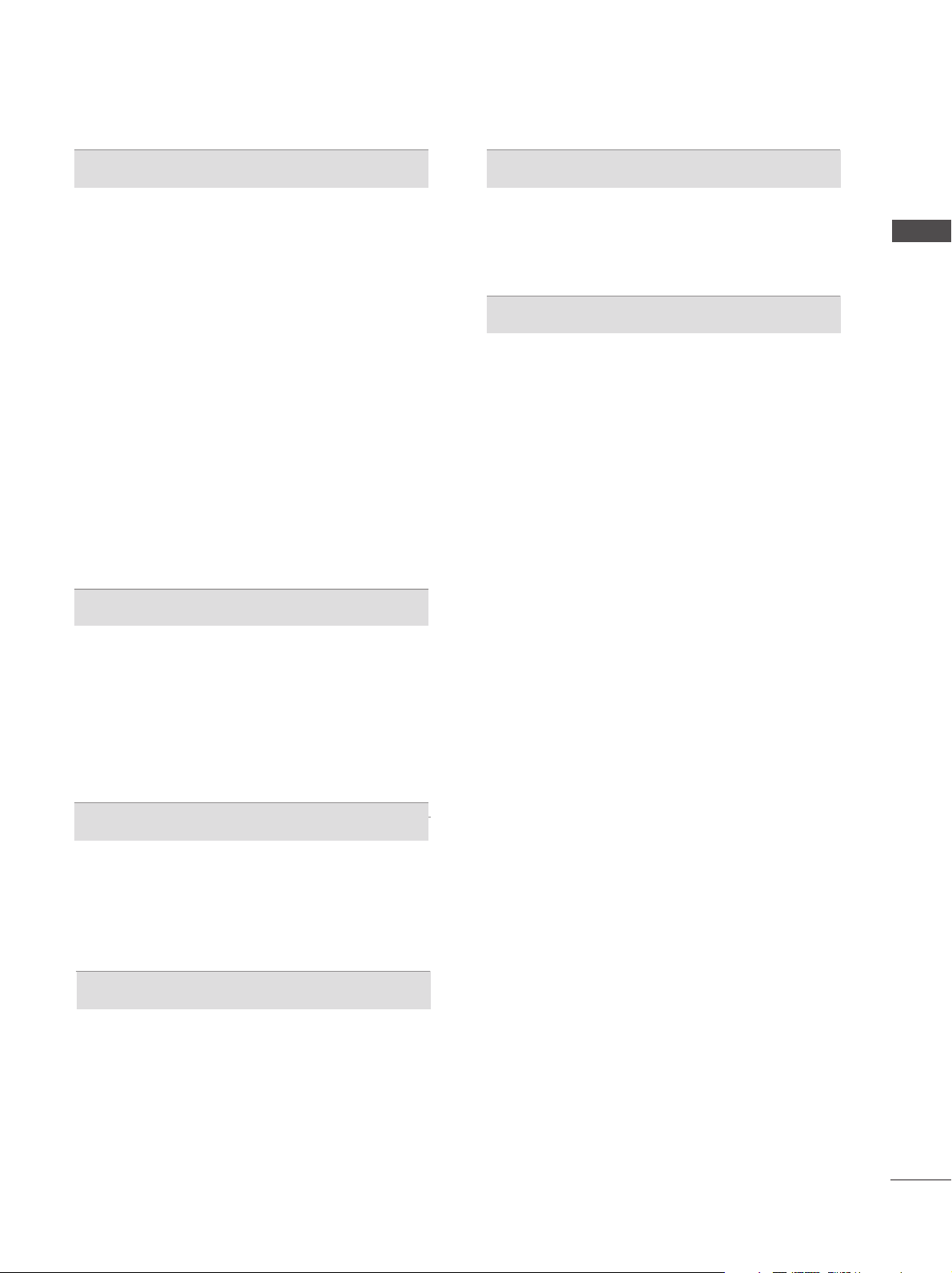
CONTROLLO AUDIO E LINGUA
TELETEXT DIGITALE
REGOLAZIONE AUTOMATICA DEL VOLUME . . . 68
IMPOSTAZIONI AUDIO PRECONFIGURATE -
MODALITÀ AUDIO . . . . . . . . . . . . . . . . . . . . . . . . . 69
REGOLAZIONE DELLE IMPOSTAZIONI AUDIO -
MODALITÀ UTENTE . . . . . . . . . . . . . . . . . . . . . . . . . . 70
Bilanc. . . . . . . . . . . . . . . . . . . . . . . . . . . . . . . . . . . . . 71
CONFIGURAZIONE ON/OFF DIFFUSORI TV . . . 72
SELEZIONE DELL'USCITA AUDIO DIGITALE . . . 73
I/II
Stereo/Dual Reception
NICAM Reception
-
- Speaker Sound Output Selection . . . . . . . . . . 75
On-Screen Menus Language Selection . . . . . . . . . 76
SELEZIONE DELLA LINGUA
(SOLO MODALITÀ DIGITALE) . . . . . . . . . . . . . . .77
(solo modalità analogica)
(solo modalità analogica)
. . . 74
. .
75
IMPOSTAZIONE ORA
Configurazione dell'orologio . . . . . . . . . . . . . . . . . 78
IMPOSTAZIONE TIMER ON/OFF AUTOMATICO...........79
IMPOSTAZIONE SPEGNIMENTO AUTOMATICO . . 80
CONFIGURAZIONE DEI FUSI ORARI . . . . . . . . . 81
IMPOSTAZIONE TIMER SLEEP . . . . . . . . . . . . . . . . 81
TELETEXT NEL SERVIZIO DIGITALE . . . . . . . . 86
TELETEXT NEL SERVIZIO DIGITALE . . . . . . . . 86
ANNEXE
RICERCA DEI GUASTI . . . . . . . . . . . . . . . . . . . . . . . 87
MANUTENZIONE . . . . . . . . . . . . . . . . . . . . . . . . . . 89
SPECIFICHE DEL PRODOTTO . . . . . . . . . . . . . . . . 90
PROGRAMMAZIONE DEL TELECOMANDO . . . . . 92
Codici IR
Setup dispositivo di controllo esterno
. . . . . . . . . . . . . . . . . . . . . . . . . . . . . . . . . . 94
. . . . . . . . . . . 96
INDICE
CONTROLLO GENITORI/CLASSIFICAZIONI
IMPOSTAZIONE DELLA PASSWORD
E SISTEMA DI BLOCCO . . . . . . . . . . . . . . . . . . . . 82
CONTROLLO DEI GENITORI . . . . . . . . . . . . . . . . 83
TÉLÉTEXTE
Accensione/Spegnimento . . . . . . . . . . . . . . . . . . . 84
Testo SIMPLE [SEMPLICE]
Testo TOP [IN ALTO]
FASTTEXT [TESTO VELOCE] . . . . . . . . . . . . . . . . 85
Funzioni speciali del teletext . . . . . . . . . . . . . . . . . 85
. . . . . . . . . . . . . . . . . . . 84
. . . . . . . . . . . . . . . . . . . . . . . 84
3
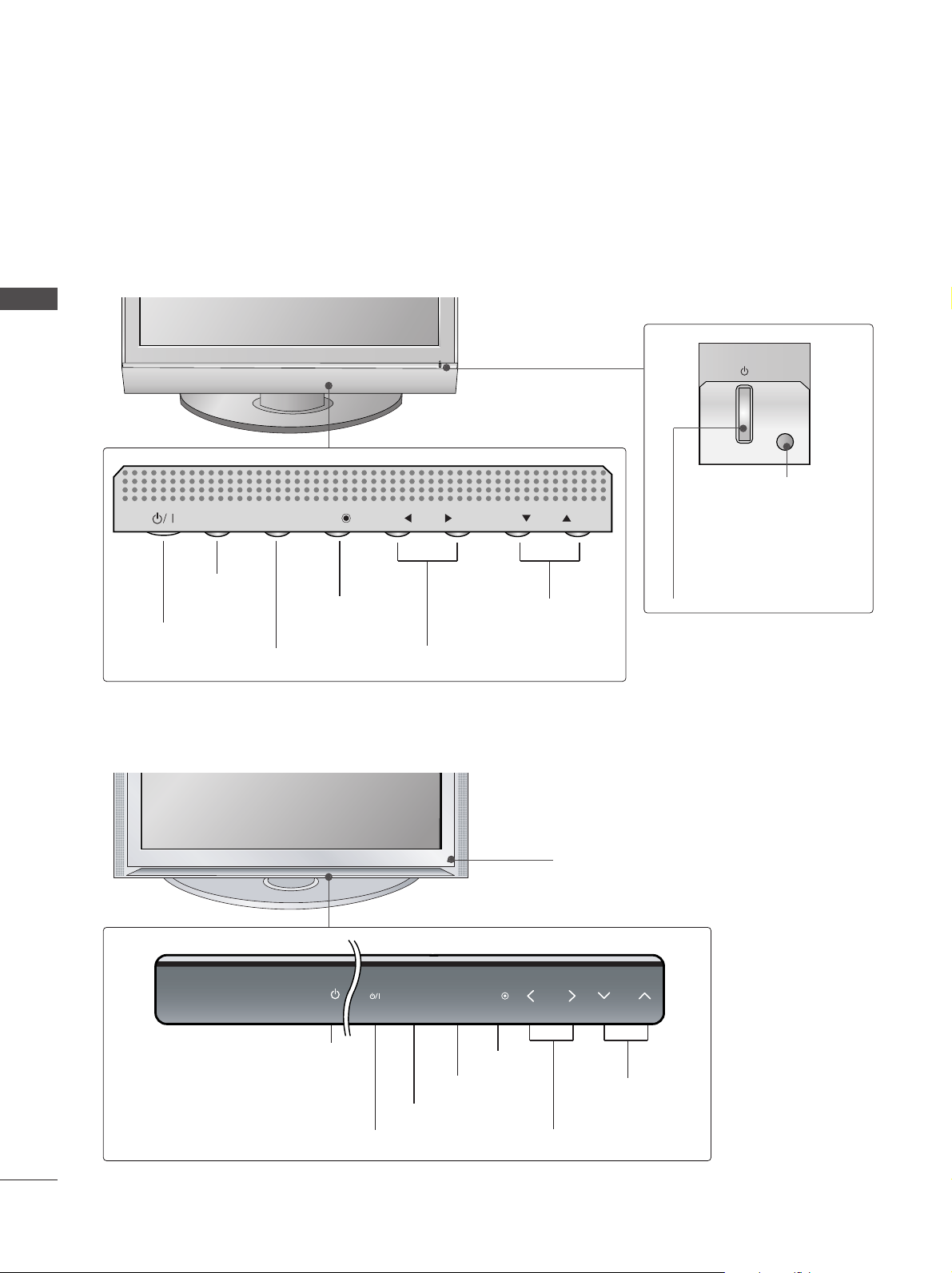
PREPARAZIONE
PR
VOL
OK
MENU
INPUT
INPUT MENU OK VOL PR
CONTROLLI DEL PANNELLO FRONTALE
A
Si tratta di una rappresentazione semplificata del pannello frontale. In questa rappresentazione ci possono
essere eventuali differenze rispetto alla TV fornita.
PREPARAZIONE
MODELLI DI TV AL PLASMA: 42/50PC5D
Pulsanti INPUT
Pulsanti OK
Pulsanti POWER
Pulsanti MENU
Pulsanti PROGRAMMA
Pulsanti VOLUME
*
Sensore telecomando
Spia alimentazione/standby
• diventa di colore rosso
modalità standby.
• diventa di colore verde
quando si attiva l’apparecchio.
MODELLI DI TV AL PLASMA: 50PB3D
Spia alimentazione/standby
• diventa di colore rosso modal-
• diventa di colore verde quando si attiva l’apparecchio.
4
ità standby.
Pulsanti INPUT
Pulsanti POWER
Pulsanti MENU
*
Sensore telecomando
Pulsanti OK
Pulsanti PROGRAMMA
Pulsanti VOLUME
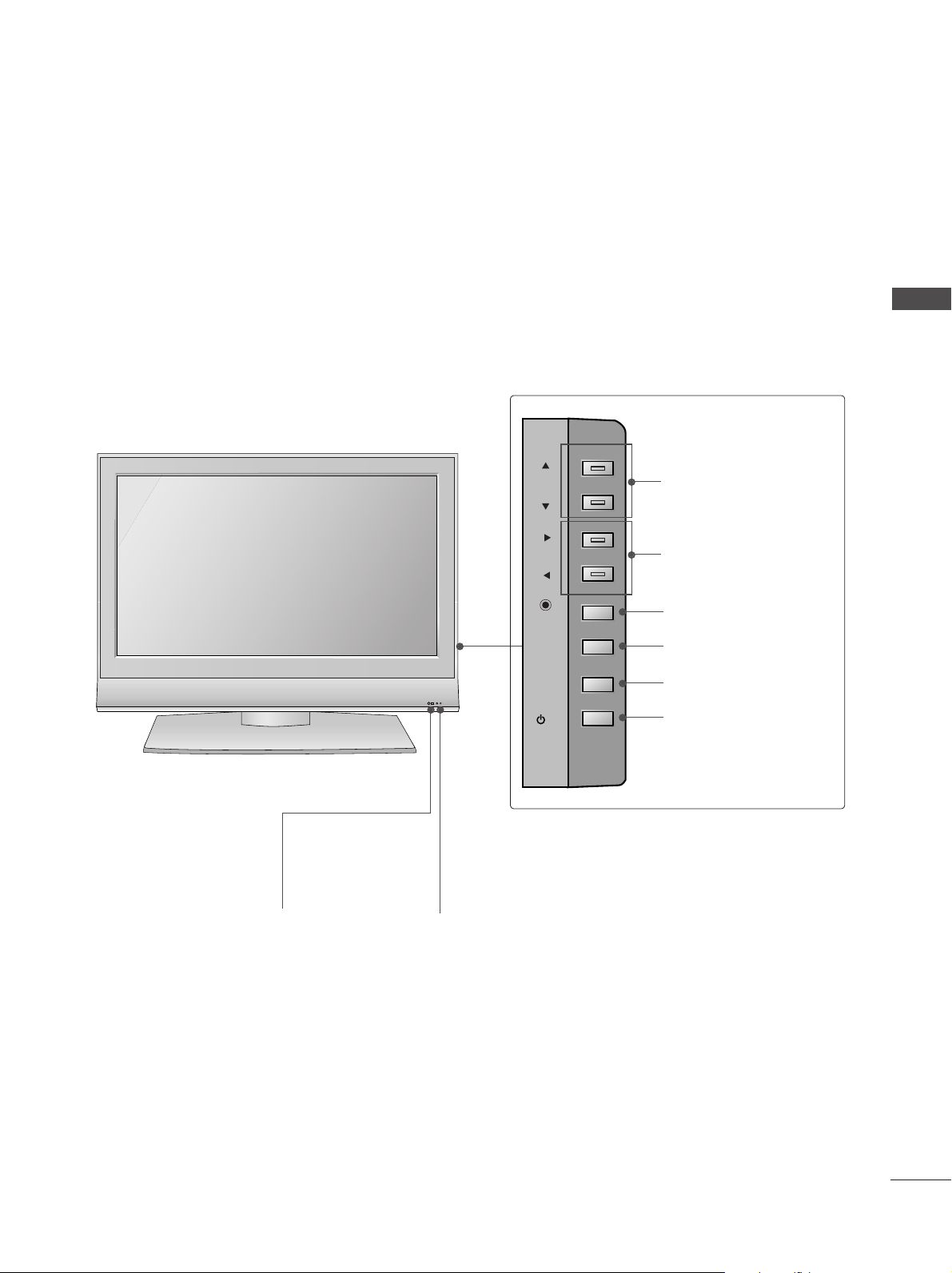
MODELLI DI TV AL LCD
R
PREPARAZIONE
Sensore telecomando
PR
VOL
OK
MENU
INPUT
/I
Pulsanti PROGRAMMA
Pulsanti VOLUME
Pulsanti OK
Pulsanti MENU
Pulsanti INPUT
Pulsanti POWER
Spia alimentazione/standby
• diventa di colore rosso modalità standby.
• diventa di colore verde quando si attiva l’apparecchio.
5
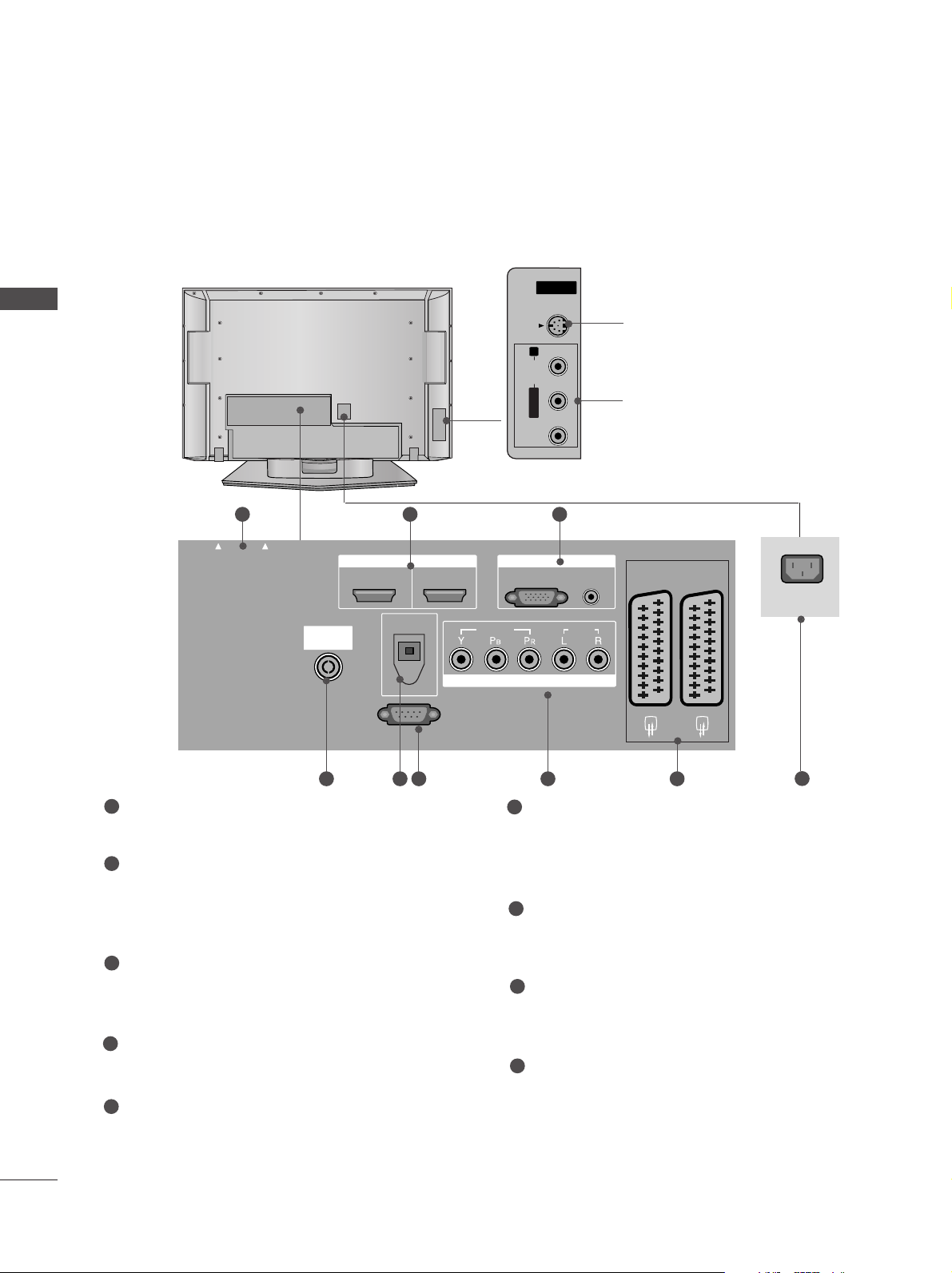
PREPARAZIONE
AV IN 3
L/MONO
R
AUDIO
VIDEO
S-VIDEO
AV IN 3
L/MONO
R
AUDIOAUDIO
VIDEOVIDEO
S-VIDEO
AV IN 3
L/ MONO
R
AUDIO
VIDEO
S-VIDEO
AUDIO
VIDEO
AV 1 AV 2
EJECT
PCMCIA
CARD SLOT
RS-232C IN
ANTENNA
IN
INFORMAZIONI SUL PANNELLO POSTERIORE
A
Rappresentazione semplificata del pannello posteriore. In questa rappresentazione ci possono
essere eventuali differenze rispetto alla TV fornita.
MODELLI DI TV AL PLASMA
PREPARAZIONE
6
1 2 3
HDMI/DVI IN
12
DIGITAL AUDIO
OUT
OPTICAL
(CONTROL & SERVICE)
1
Slot della scheda PCMCIA (Personal Computer
Memory Card International Association).
2
Ingresso HDMI
Collegare un segnale HDMI a HDMI IN.
In alternativa collegare il segnale DVI (VIDEO) alla
porta HDMI/DVI con il cavo DVI a HDMI.
3
Ingresso audio RGB/DVI
Collegare l'uscita del monitor da un PC/DTV (solo
audio) alla porta d'ingresso adeguata.
4
Ingresso antenna
Collegare i segnali del digitale terrestre a questo jack
5
DIGITAL AUDIO OUT OPTICAL
Connessione dell'audio digitale da diversi tipi di
apparecchiature.
Nota: in modalità standby queste porte non funzionano.
HDMI IN
RGB
(PC)
COMPONENT IN
6
PORTA D'INGRESSO RS-232C
(CONTROL LO/SERVIZIO)
Collegare la porta seriale del dispositivo di con
trollo al jack RS-232C.
7
Ingresso Component
Collegare un dispositivo video/audio Component
a questi jack.
8
Presa Euro Scart (AV1/AV2)
Collegare l'ingresso o l'uscita della presa scart prove
niente da un dispositivo esterno a questi jack.
9
Presa del cavo di alimentazione
La TV funziona con l'alimentazione elettrica AC. La
tensione è indicata nella pagina relativa alle
Specifiche. Non tentare di attivare la TV
utilizzando un'alimentazione elettrica DC.
RGB IN
AUDIO
(RGB/DVI)
Ingresso S-Video
Collegare l'uscita S-Video da un
dispositivo S-VIDEO.
Ingresso Audio/Video
Collegare l'uscita audio/video
da un dispositivo esterno a
questi jack.
AC IN
84 5 6 7
9
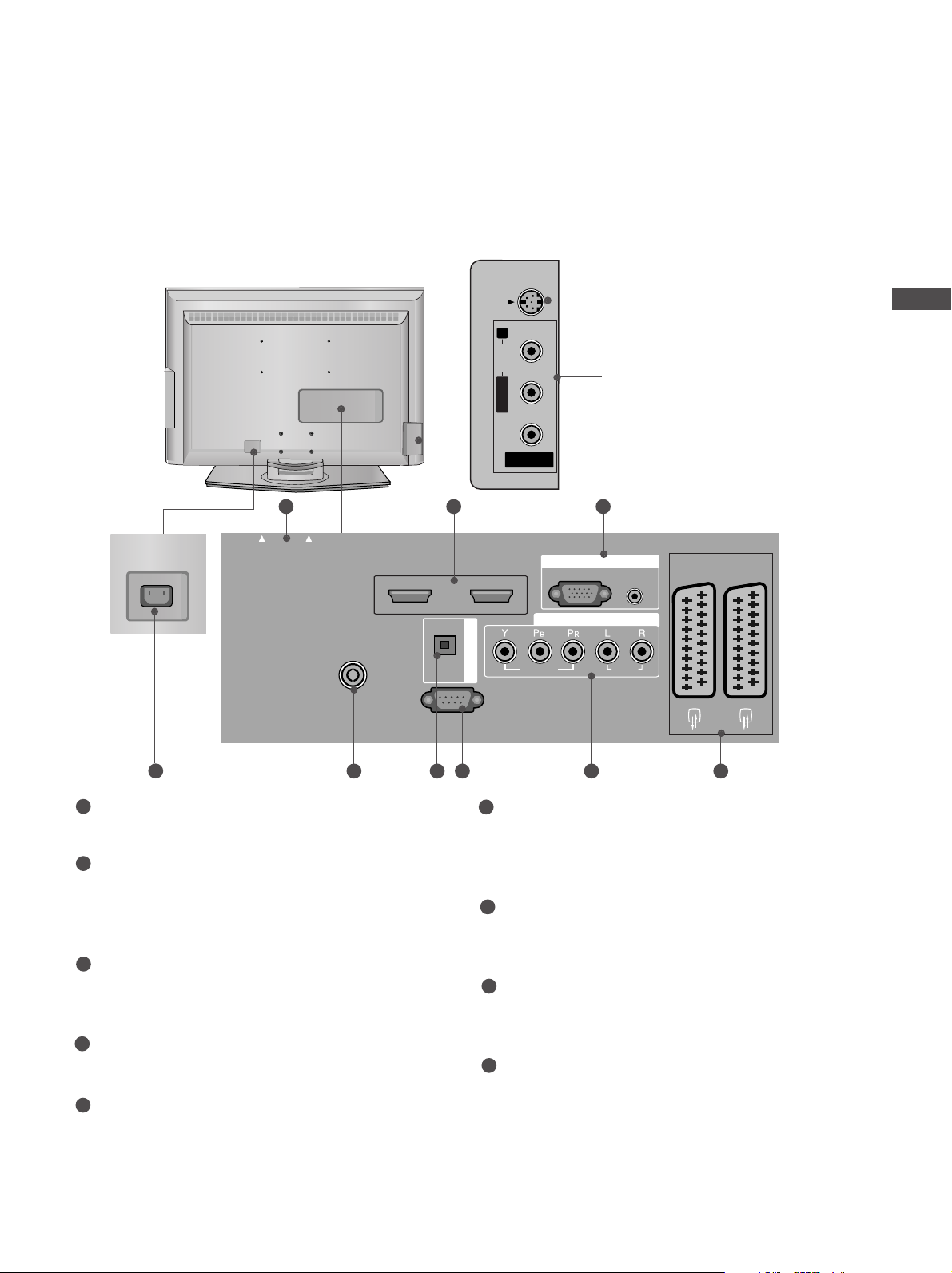
MODELLI DI TV AL LCD
AV IN 3
L/MONO
R
AUDIO
VIDEO
S-VIDEO
AV 3
L/ MONO
R
AUDIO
VIDEO
S-VIDEO
AUDIO
VIDEO
AV 1 AV 2
ANTENNA
IN
EJECT
HDMI/DVI IN 1 HDMI IN 2
PCMCIA
CARD SLOT
RS-232C IN
AV IN 3
L/MONO
R
AUDIO
VIDEO
S-VIDEO
HDMI IN
12
RGB IN
AV 1 AV 2
ANTENNA
IN
AV IN 3
L/MONO
R
AUDIOAUDIO
VIDEOVIDEO
S-VIDEO
1 2 3
Ingresso S-Video
Collegare l'uscita S-Video da un dispositivo S-VIDEO.
Ingresso Audio/Video
Collegare l'uscita audio/video da un
dispositivo esterno a questi jack.
PREPARAZIONE
1
2
3
4
5
AC-IN
CARD SLOT
9
EJECT
HDMI/DVI IN 1
(CONTROL & SERVICE)
Slot della scheda PCMCIA (Personal Computer
Memory Card International Association).
Ingresso HDMI
Collegare un segnale HDMI a HDMI IN.
In alternativa collegare il segnale DVI (VIDEO) alla
porta HDMI/DVI con il cavo DVI a HDMI.
Ingresso audio RGB/DVI
Collegare l'uscita del monitor da un PC/DTV (solo
audio) alla porta d'ingresso adeguata.
Ingresso antenna
Collegare i segnali del digitale terrestre a questo jack
DIGITAL AUDIO OUT OPTICAL
Connessione dell'audio digitale da diversi tipi di
apparecchiature.
Nota: in modalità standby queste porte non funzionano.
OPTICAL
RGB IN
(PC)
AUDIO IN
(RGB/DVI)
84 5 6 7
RGB
COMPONENT IN
DIGITAL AUDIO OUT
6
PORTA D'INGRESSO RS-232C
(CONTROL LO/SERVIZIO)
Collegare la porta seriale del dispositivo di con
trollo al jack RS-232C.
7
Ingresso Component
Collegare un dispositivo video/audio Component
a questi jack.
8
Presa Euro Scart (AV1/AV2)
Collegare l'ingresso o l'uscita della presa scart prove
niente da un dispositivo esterno a questi jack.
9
Presa del cavo di alimentazione
La TV funziona con l'alimentazione elettrica AC. La
tensione è indicata nella pagina relativa alle
Specifiche. Non tentare di attivare la TV
utilizzando un'alimentazione elettrica DC.
7
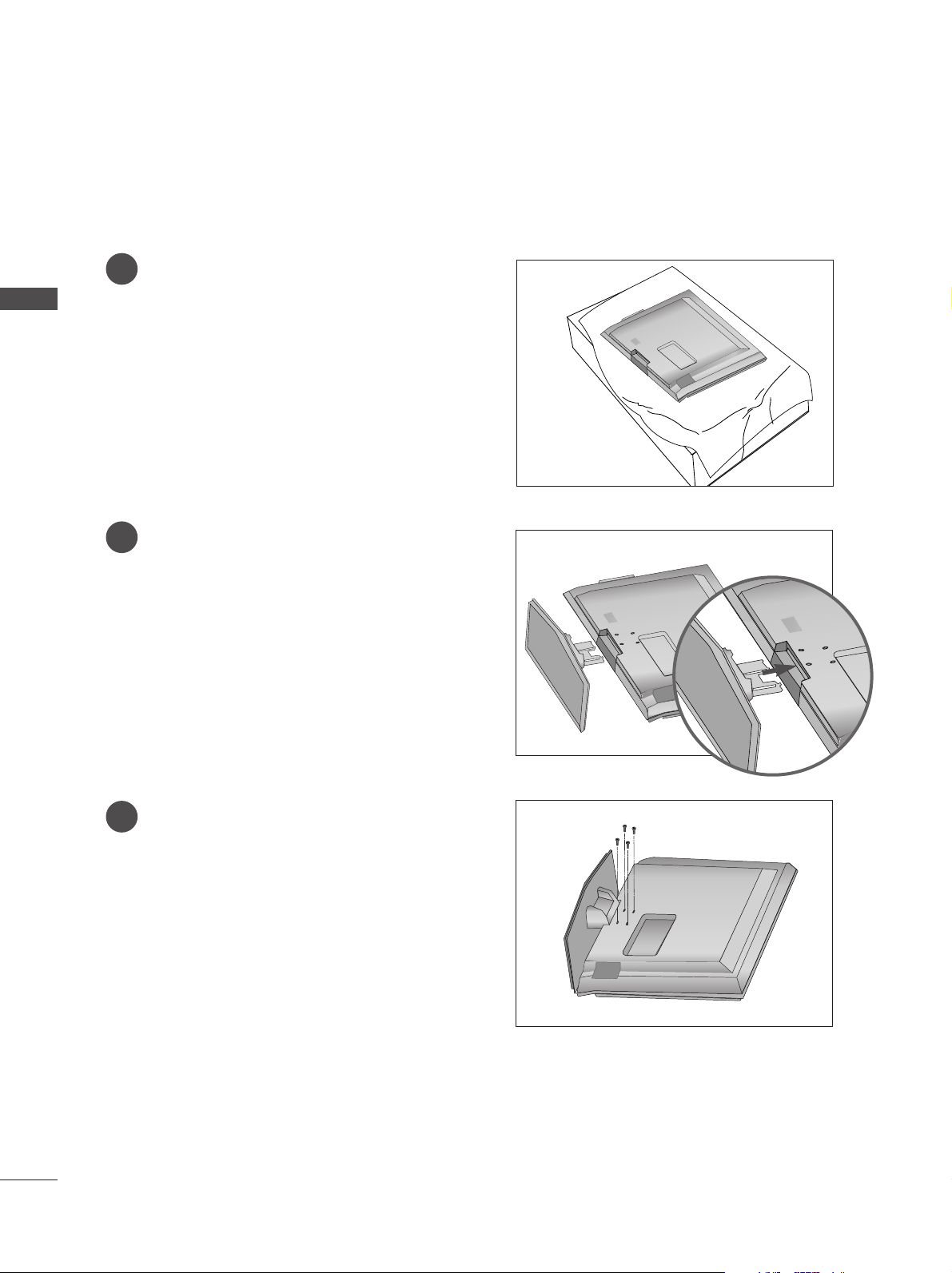
PREPARAZIONE
ESTENSIONE DELLA BASE DEL CAVALLETTO
(Solo i modelli di TV LCD da 26'', 32'', 37'')
Disporre con attenzione il prodotto con lo scher-
1
mo rivolto verso il basso su una superficie
PREPARAZIONE
imbottita che protegga il prodotto e lo schermo
da eventuali danni.
Montare il cavalletto del prodotto con il prodot-
2
to come mostrato in figura.
Montare i 4 bulloni con forza nella parte poste-
3
riore del prodotto nei fori disponibili.
8
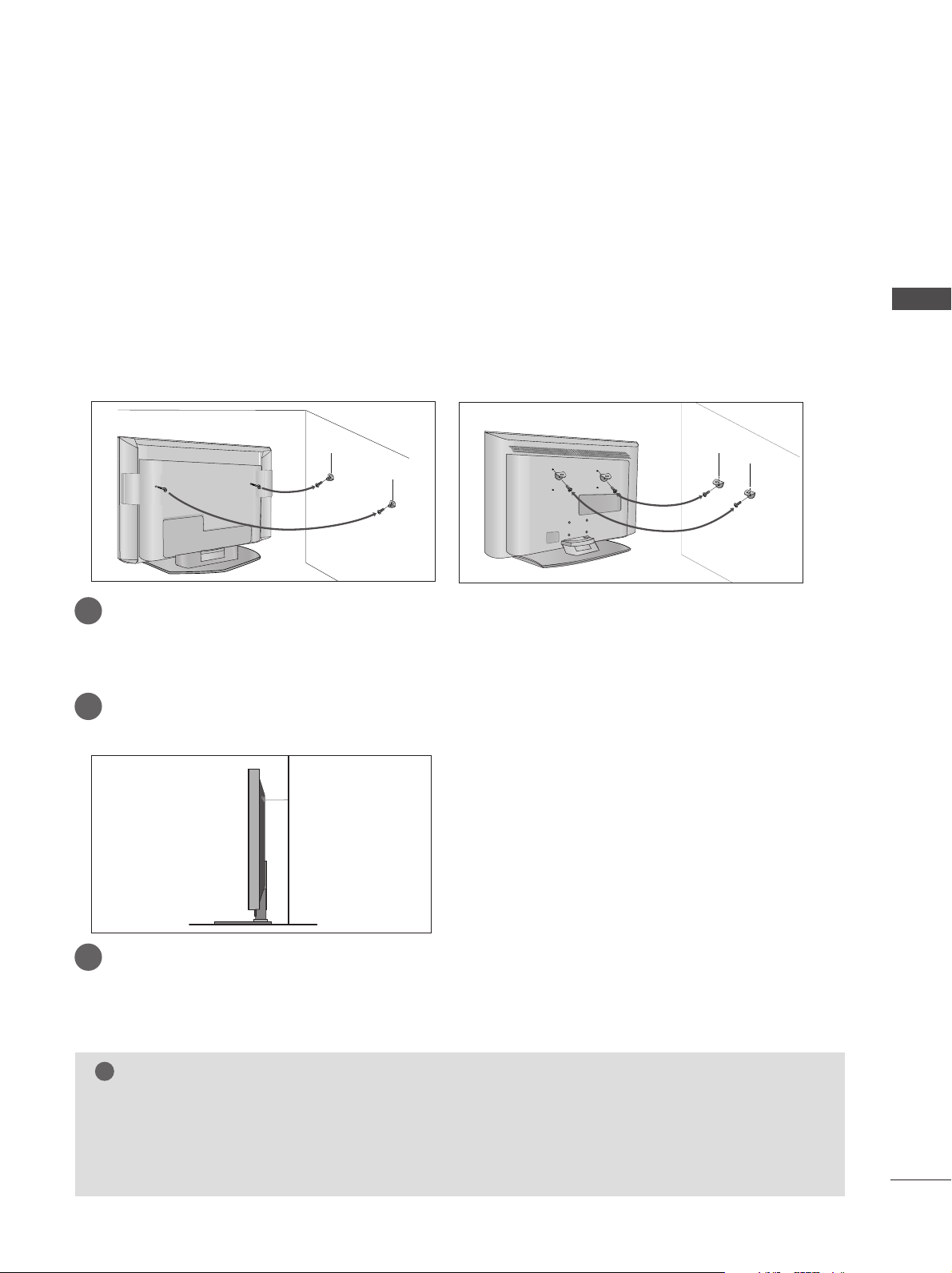
APPLICARE LA TV AD UNA PARETE
!
■
Installare vicino alla parete in modo tale che il prodotto non cada quando viene premuto all'indietro.
■
Le istruzioni riportate di seguito indicano un metodo sicuro per l'installazione del prodotto che deve
essere fissato evitando che il prodotto cada quando viene spostato in avanti. Si impedirà al prodotto di
cadere in avanti provocando lesioni alle persone e si eviterà inoltre che il prodotto provochi eventuali
danni cadendo. Accertarsi che i bambini non si arrampichino sul prodotto o si appendano a quest'ultimo.
MODELLI DI TV AL PLASMA MODELLI DI TV AL LCD
PREPARAZIONE
1
2
Utilizzare gli occhielli o le staffe / i bulloni TV per fissare il prodotto alla parete come mostrato nella figura.
1
(se il prodotto presenta i bulloni nella posizione degli occhielli prima di inserire gli occhielli, svitare i bulloni).
* inserire gli occhielli o le staffe / i bulloni della TV e stringerli a fondo nei fori in alto.
Assicurare alla parete le staffe a muro con i bulloni (non forniti come componenti del prodotto e da
2
acquistare a parte). Fare combaciare l'altezza della staffa montata a muro.
1
2
3
Utilizzare una fune resistente (non fornito come componente del prodotto, è necessario acquistarlo a parte)
3
per legare il prodotto. È più sicuro annodare la fune in modo che si trovi in posizione orizzontale tra la parete e
il prodotto.
NOTA
Quando si sposta il prodotto in un altro punto, slacciare innanzitutto le funi.
GG
Utilizzare un supporto per il prodotto o un alloggiamento che sia sufficientemente grande e robusto per
GG
le dimensioni ed il peso del prodotto.
Per impiegare il prodotto in modo sicuro accertarsi del fatto che l'altezza della staffa che montata alla
GG
parete sia la stessa del prodotto.
9
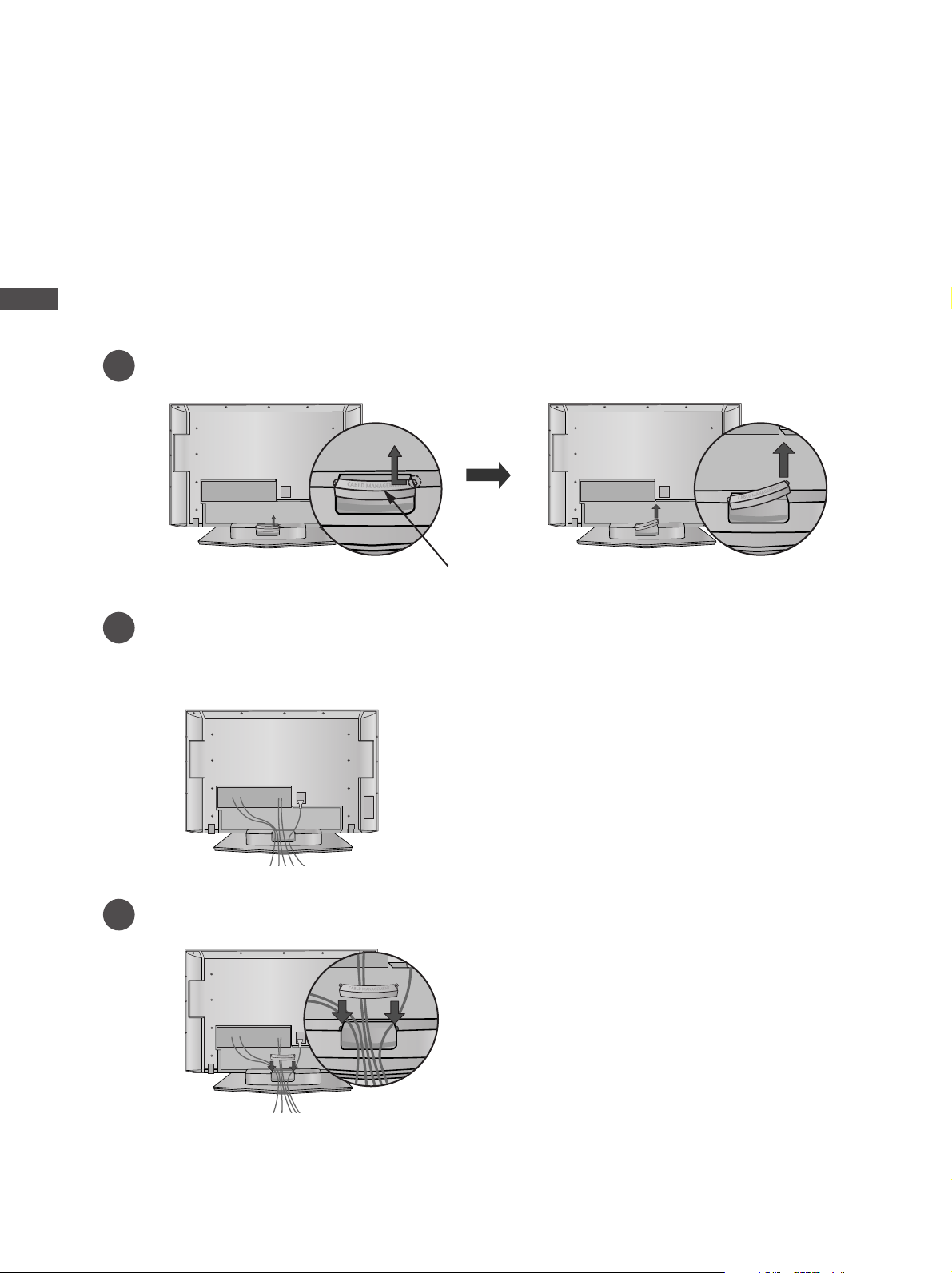
PREPARAZIONE
COPERCHIO POSTERIORE PER L'ORGANI ZZAZIONE DEI CAVI
MODELLI DI TV AL PLASMA
PREPARAZIONE
Afferrare
1
Collegare i cavi a seconda delle esigenze.
2
Per collegare un dispositivo supplementare, consultare la sezione Collegamenti a dispositivi esterni.
CCAABBLL EE MMAANNAAGGEEMMEE NNTT [[GGEESSTTIIOONNEE CCAAVVII]]
GESTIONE CAVI
con le mani e premerlo come mostrato in figura.
10
Installare nuovamente CABLE MANAGEMENT [GESTIONE CAVI] come mostrato.
3
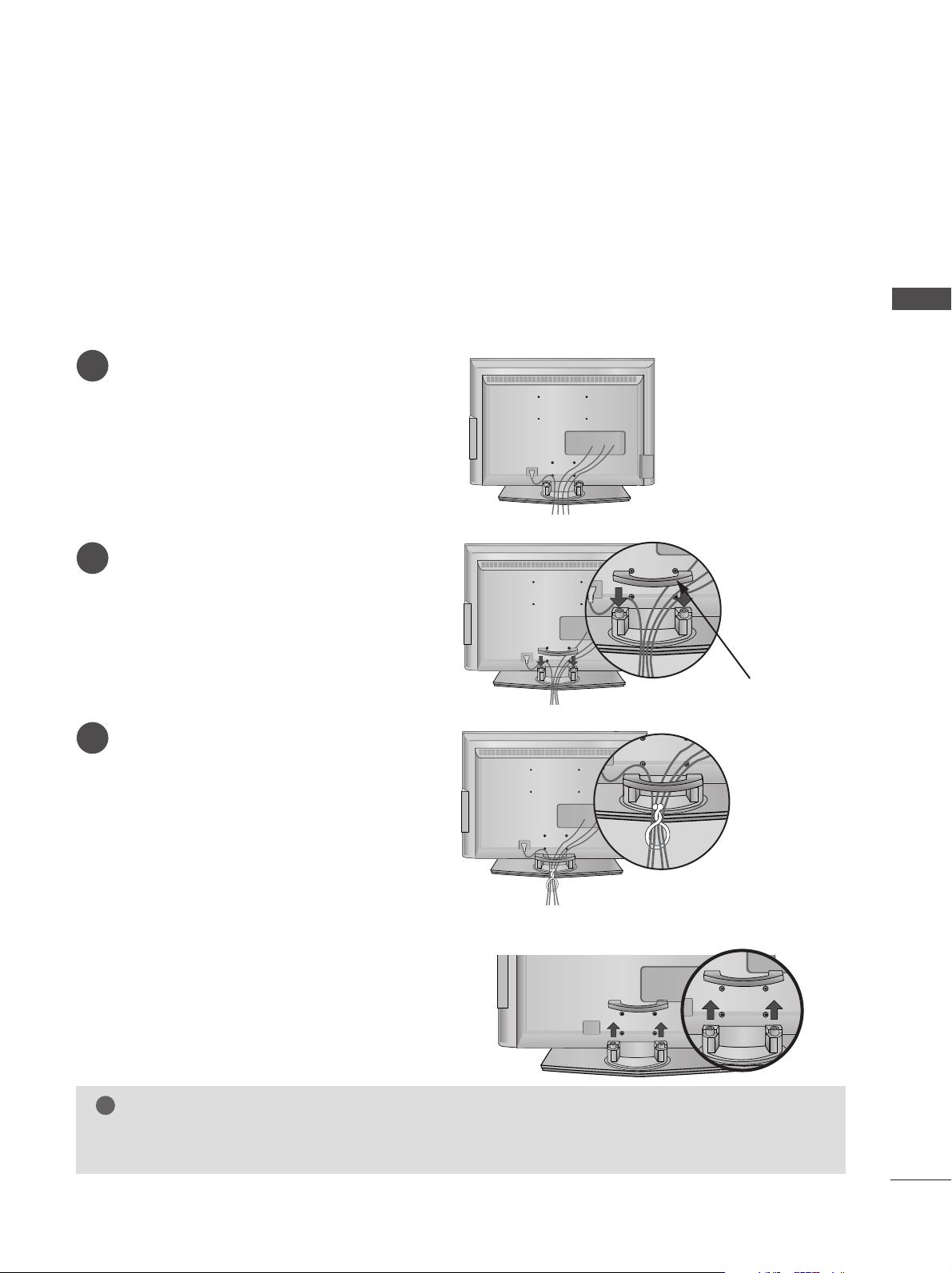
MODELLI DI TV AL LCD
!
Collegare i cavi a seconda delle esigenze.
1
Per collegare un dispositivo supplementare,
consultare la sezione Collegamenti a disposi-
tivi esterni.
Installare CABLE MANAGEMENT [GESTIONE
2
CAVI] come mostrato.
PREPARAZIONE
GESTIONE CAVI
Legare i cavi utilizzando il supporto ritorcitore
3
in dotazione.
MODALITÀ DI RIMOZIONE DI CABLE MANAGEMENT
Afferrare GESTIONE CAVI con entrambe le mani e
tirarlo verso l'alto.
NOTA
Non trattenere CABLE MANAGEMENT [GESTIONE CAVI] quando si sposta il prodotto.
GG
- Se il prodotto subisce una caduta, si potrebbero riportare lesioni o il prodotto potrebbe rompersi.
11
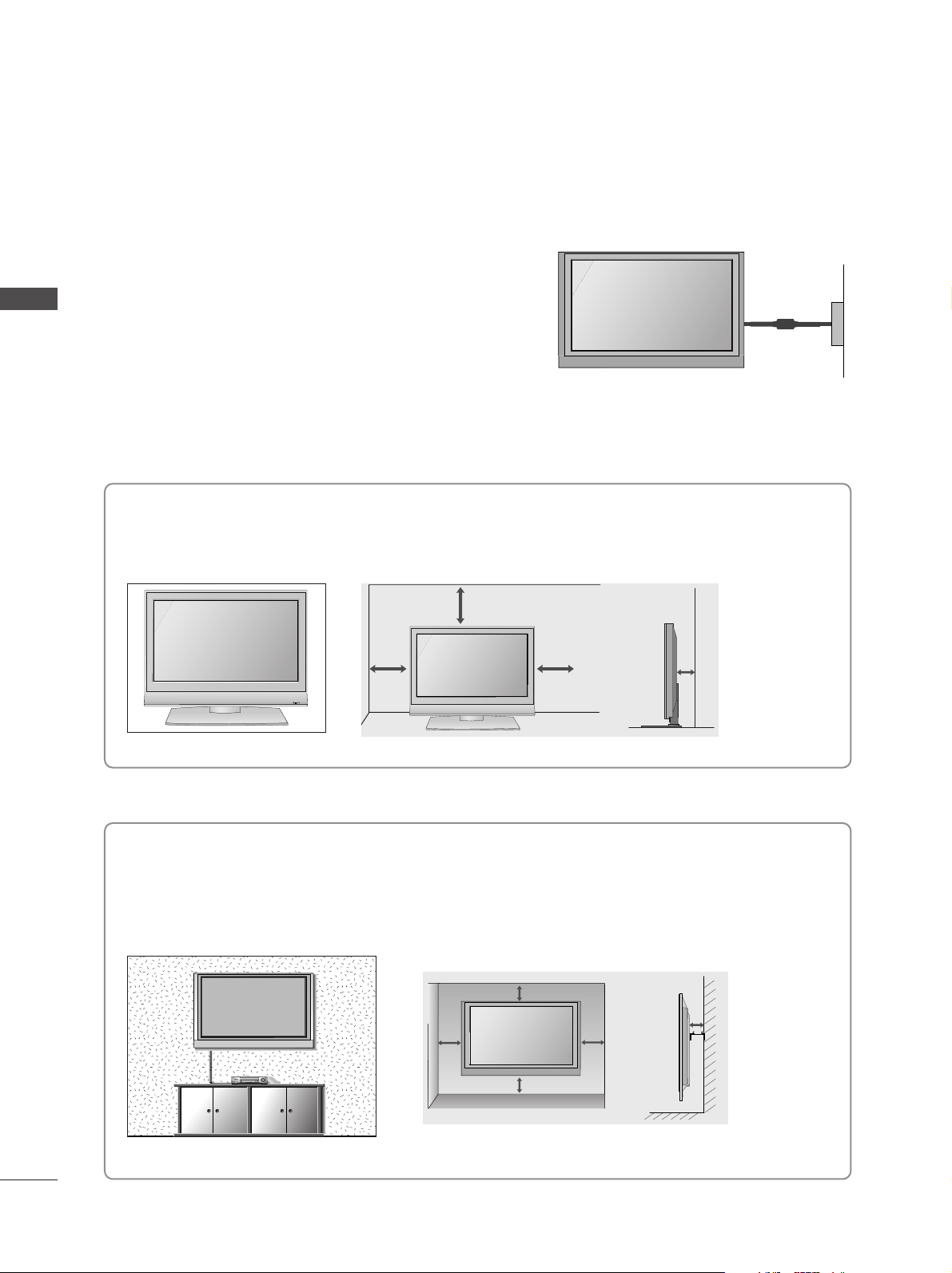
PREPARAZIONE
■
È possibile installare la TV in diversi modi come ad es. ad una parete o su una scrivania, ecc.
■
La TV è progettata per un montaggio orizzontale.
MESSA A TERRA
Accertarsi di collegare il filo di terra per impedire eventuali
PREPARAZIONE
scosse elettriche. Se non è possibile attuare i sistemi di messa
a terra, fare installare ad un elettricista qualificato un interruttore separato. Non tentare di mettere a terra l'unità collegandola ai cavi telefonici, agli spinotti d'accensione o ai tubi del gas.
Installazione su una scrivania
Per garantire un'adeguata ventilazione, disporre uno spazio libero di 4" su ogni lato e da eventuali pareti.
Alimentazion
e elettrica
Interruttore di
corto circuiti
4 pollici
4 pollici
R
4 pollici 4 pollici
Montaggio a parete: Installazione orizzontale
Per garantire un'adeguata ventilazione, disporre uno spazio libero di 4" su ogni lato e da eventuali pareti. Le
istruzioni per l'installazione in dettaglio sono fornite presso il rivenditore, consultare la guida opzionale per
l'installazione della staffa da montaggio a parete reclin-abile e per la configurazione.
4 pollici
4 pollici
4 pollici 4 pollici
12
4 pollici
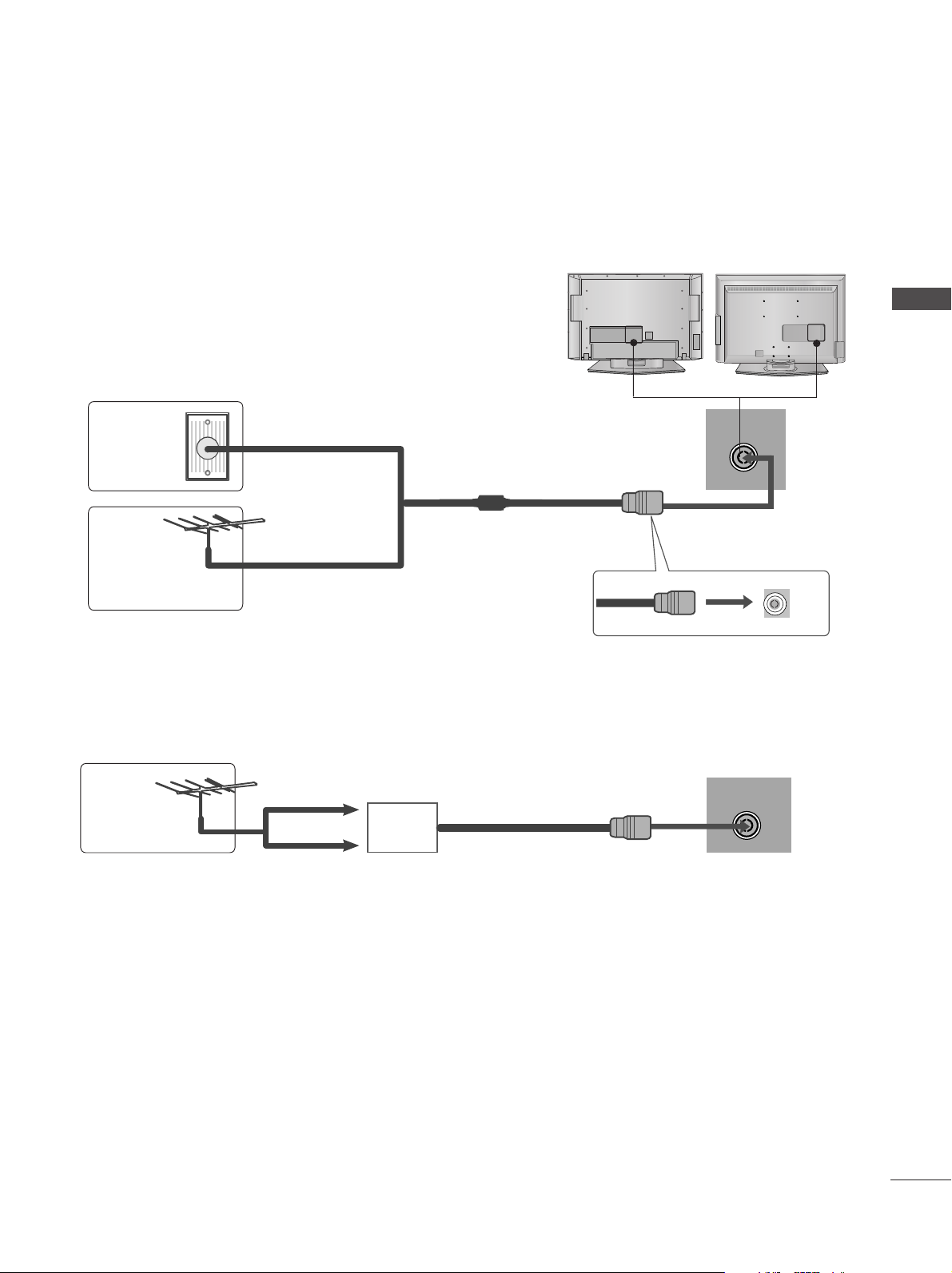
AV 3
L/ MONO
R
AUDIO
VIDEO
S-VIDEO
AUDIO
VIDEO
AV 1 AV 2
ANTENNA
IN
EJECT
HDMI/DVI IN 1 HDMI IN 2
AV 3
L/MONO
R
AUDIO
VIDEO
S-VIDEO
AUDIO
VIDEO
AV 1 AV 2
ANTENNA
IN
EJECT
HDMI/DVI IN 1 HDMI IN 2
■
AV IN 3
L/MONO
R
AUDIO
VIDEO
S-VIDEO
AV IN 3
L/MONO
R
AUDIO
VIDEO
S-VIDEO
Per impedire di causare danni al dispositivo, non collegare mai eventuali cavi di alimentazione fino a quando non
è stato completato il collegamento di tutti i dispositivi.
COLLEGAMENTO ANTENNA
■
Per ottenere una qualità ottimale delle immagini, regolare l’orientamento dell’antenna.
■
Non sono forniti il cavo e il convertire dell’antenna.
PREPARAZIONE
Presa
antenna
centralizzata
Antenna esterna
(VHF, UHF)
Antenna
Abitazioni / Appartamenti plurifamiliari
(Collegamento all’antenna centralizzata)
Cavo coassiale RF (75 ohm)
Abitazioni / case monofamiliari
(collegamento con antenna esterna)
UHF
AAmmpplliiffiiccaatt
oorree ddeell
sseeggnnaallee
VHF
- Fare attenzione a non piegare il cavo
di bronzo durante il collegamento
alla porta dell'antenna.
- L'alimentazione dell'antenna da 5V
funziona solo in modalità digitale.
(consultare pag. 39)
■
Nelle zone con una scarsa ricezione del segnale installare un amplificare del segnale per l’antenna, come mostrato a destra, per ottenere una migliore qualità delle immagini.
■
Se il segnale deve essere suddiviso tra due televisori, utiliz-zare uno sdoppiatore del segnale dell’antenna per
stabilire il collegamento.
13
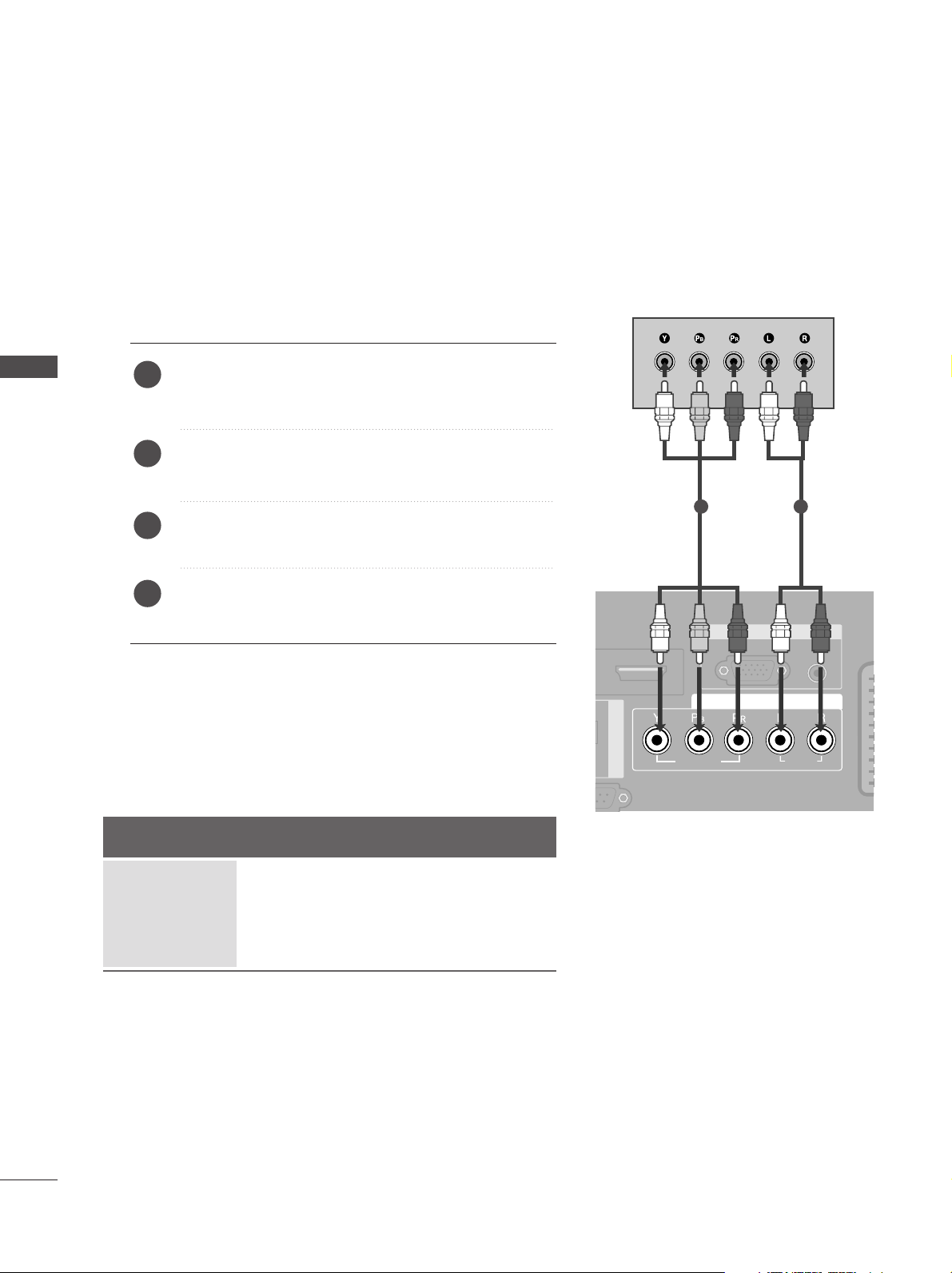
CONFIGURAZIONE DEI DISPOSITIVI ESTERNI
AUDIO IN
(RGB/DVI)
RGB
(PC)
RGB IN
COMPONENT IN
AUDIO
VIDEO
AAV 1 AV 2
DIGITAL AUDIO OUT
AUDIO
VIDEO
ANTENNA
IN
HDMI/DVI IN 1 HDMI IN 2
EJECT PCMCIA
CARD SLOT
■
Per impedire di causare danni al dispositivo, non collegare mai eventuali cavi di alimentazione fino a quando non è
stato completato il collegamento di tutti i dispositivi.
■
Questa sezione della CONFIGURAZIONE DEI DISPOSITIVI ESTERNI utilizza principalmente figure per i modelli di TV LCD.
CONFIGURAZIONE DEL RICEVITORE HD
■
La TV è in grado di ricevere i segnali del ditale terrestre / via cavo senza nessun decoder esterno. Tuttavia, se si
ricevono i segnali digitali da un decoder digitale o da un altro dispositivo esterno digitale, prestare attenzione alla figura riportata di seguito.
Collegamento con cavo component
Collegare le uscite video (Y,PB,PR)del decoder digitale
CONFIGURAZIONE DEI DISPOSITIVI ESTERNI
1
CCOOMMPPOONN EENNTT IINN VVIIDDEEOO
al
chio. Abbinare i colori dei jack.
presenti sull ’apparec-
Collegare le uscite audio del decoder al
2
NNEENN TT IINN AAUUDDIIOO
Accendere il decoder digitale.
3
(Consultare il manuale dell ’utente per il decoder digitale).
Selezionare la fonte dell ’ingresso
4
il pulsante
Segnale
480i/576i
480p/576p
720p/1080i
10 8 0 p
IINNPPUUTT
Component
presenti sull ’apparecchio.
COMPONENT con
presente sul telecomando.
HDMI1/2
Sì
Sì
Sì
No
No
Sì
Sì
Sì
CC OOMMPPOO--
1 2
14
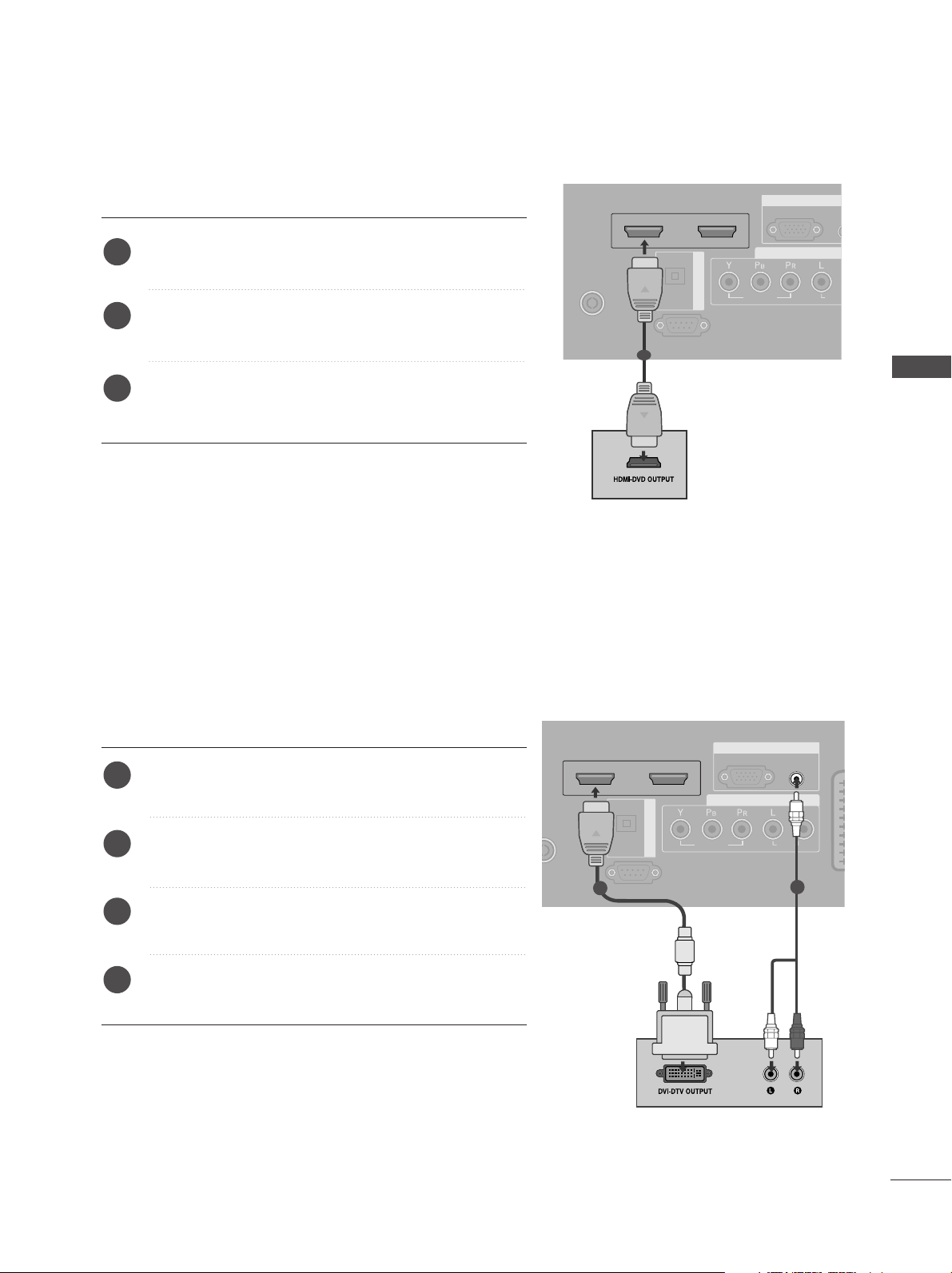
AUD
(RG
RGB
(PC)
RGB IN
COMPONENT I
AUDIAUDIO
VIDEO
AV 1 AV 2
ANTENNA
IN
HDMI/DVI IN 1 HDMI IN 2
EJECT PCMCIA
RS-232C IN
(CONTROL & SERVICE)
OPTICAL
DIGITAL AUDIO OUT
AUDIO
VIDEO
AV 1 AV 2
ANTENNA
IN
HDMI/DVI IN 1 HDMI IN 2
EJECT PCMCIA
CARD SLOT
RS-232C IN
AUDIO
VIDEO
AV 1 AV 2
ANTENNA
IN
HDMI/DVI IN 1 HDMI IN 2
EJECT PCMCIA
CARD SLOT
RS-232C IN
AUDIO IN
(RGB/DVI)
RGB
(PC)
RGB IN
COMPONENT IN
AUDIO
VIDEO
AAV 1 AV 2
HDMI/DVI IN 1 HDMI IN 2
RS-232C IN
(CONTROL & SERVICE)
OPTICAL
DIGITAL AUDIO OUT
Collegamento con cavo HDMI
Collegare l'uscita
1
decoder digitale al HDMI presente sull ’apparecchiatura.
Accendere il decoder digitale.(Consultare il manuale
2
HHDDMMII//DDVVII IINN 11o HHDDMMII IINN 22
del
dell ’utente per il decoder digitale).
Selezionare la fonte dell ’ingresso
3
con il pulsante
IINNPPUUTT
presente sul telecomando.
HDMI 1 o HDMI 2
Quando si collega un HDMI ad un cavo DVI
1
CONFIGURAZIONE DEI DISPOSITIVI ESTERNI
1
2
3
4
Collegare l'uscita
HHDDMMII//DDVVII IINN 11
del decoder digi-
tale al HDMI presente sull ’apparecchiatura.
Collegare le uscite audio del decoder al
((RR GGBB//DDVVII))
Accendere il decoder digitale.(Consultare il manuale
dell ’utente per il decoder digitale).
Selezionare la fonte dell ’ingresso
IINNPPUUTT
sante
presente sull'apparecchiatura.
presente sul telecomando.
AAUUDDIIOO IINN
HDMI 1 con il pul-
1
2
15
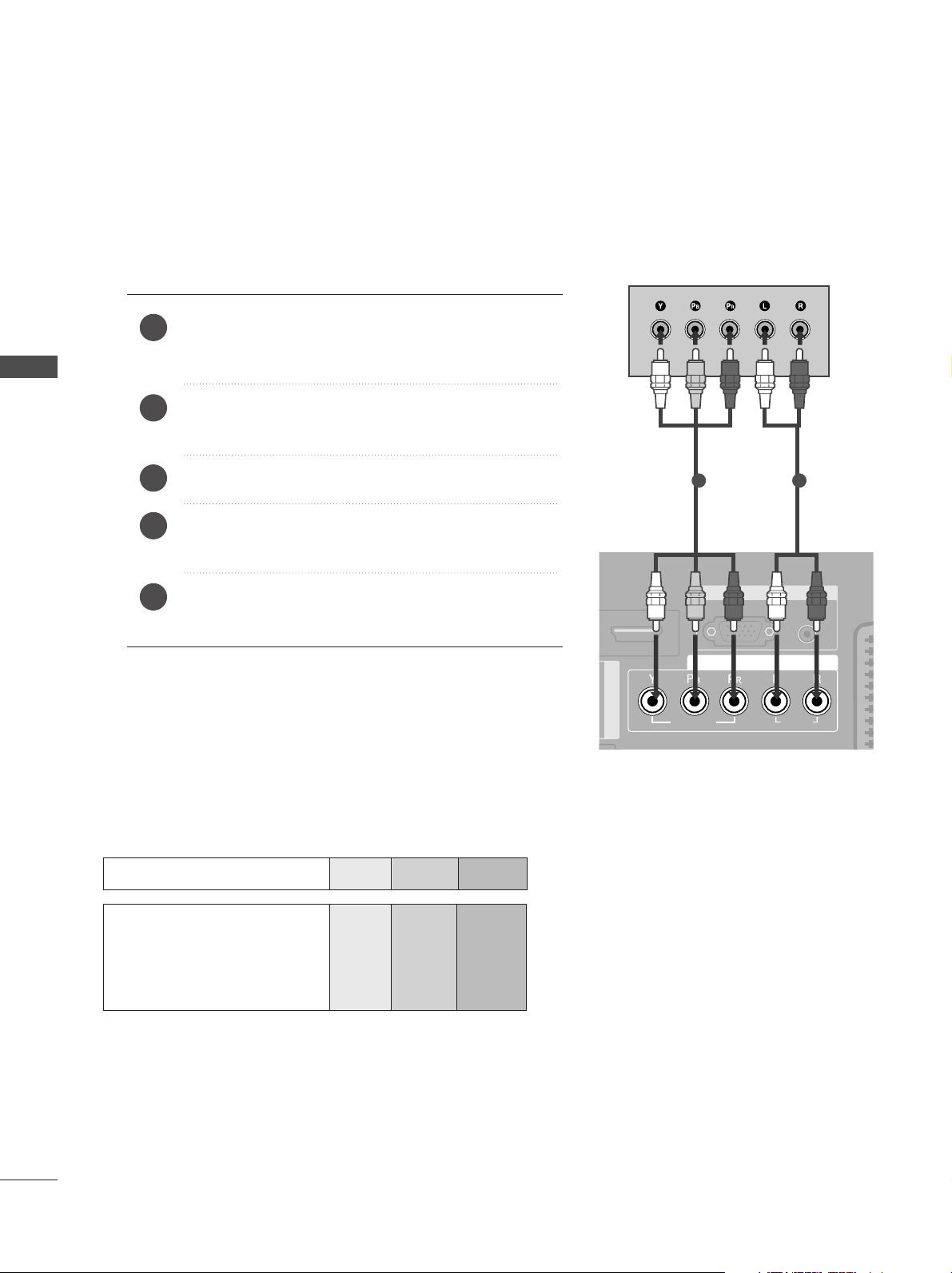
CONFIGURAZIONE DEI DISPOSITIVI ESTERNI
AUDIO IN
(RGB/DVI)
RGB
(PC)
RGB IN
COMPONENT IN
AUDIO
VIDEO
AAV 1 AV 2
DIGITAL AUDIO OUT
L/ MONO
R
AUDIO
VIDEO
S-VIDEO
CONFIGURAZIONE DEL DVD
Collegamento con cavo component
Collegare le uscite video (Y,PB,PR)del DVD ai jack
1
CCOOMMPPOONN EENNTT IINN VVIIDDEEOO
Abbinare i colori dei jack.
CONFIGURAZIONE DEI DISPOSITIVI ESTERNI
Collegare le uscite audio del DVD ai jack d'ingresso the
2
CCOO MMPPOONN EENNTT IINN AAUUDDIIOO
presenti sull ’apparecchio.
presenti sull ’apparecchio.
Eseguite dopo aver sintonizzato il Lettore di DVD.
3
Selezionare la fonte dell ’ingresso
4
pulsante
Consultare il manuale del lettore DVD per trovare le
5
istruzioni per l'uso.
IINNPPUUTT
presente sul telecomando.
CCOOMMPPOONNEENNTT
il
1 2
IInnggrree ssssii ddeell CCoommppoonneennttee
Potete migliorare la qualità dell’immagine se collegate il lettore di DVD all’ingresso "Component" come qui sotto
indicato.
Ingressi Component del Monitor
Uscite video del lettore di DVD
YPB PR
Y
Y
Y
Y
PB
B-Y
Cb
Pb
P
R-Y
Cr
Pr
R
16
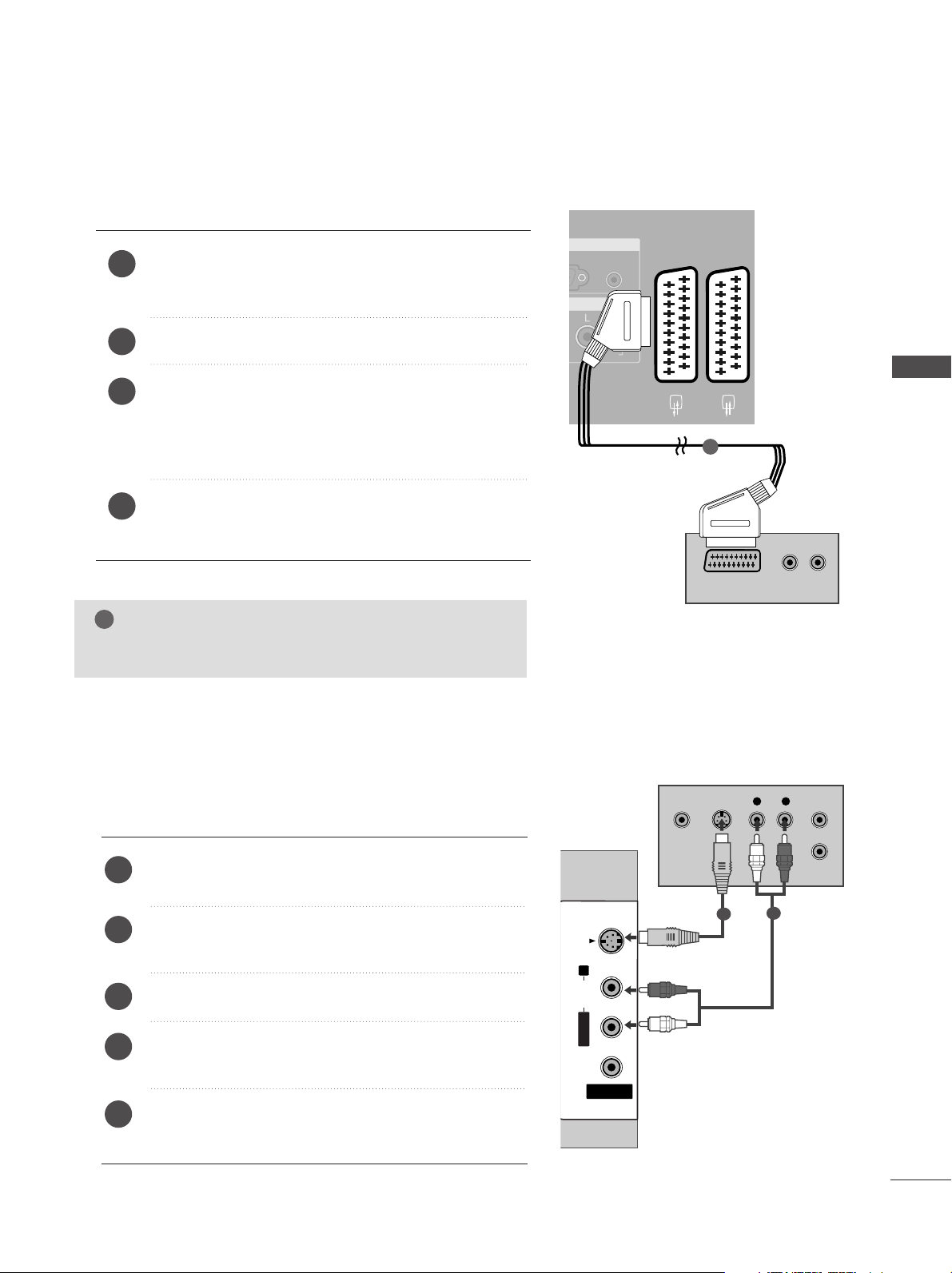
Collegamento con cavo scart
AUDIO
VIDEO
AV 1 AV 2
ANTENNA
IN
HDMI/DVI IN 1 HDMI IN 2
EJECT PCMCIA
CARD SLOT
RS-232C IN
AV IN 3
L/ MONO
R
AUDIO
VIDEO
S-VIDEO
AUDIO IN
(RGB/DVI)
AUDIO
AV 1 AV 2
(R) AUDIO (L)
AUDIO/
VIDEO
!
AV IN 3
L/MONO
R
AUDIOAUDIO
VIDEOVIDEO
S-VIDEO
L R
S-VIDEOVIDEO
OUTPUT
SWITCH
ANT IN
ANT OUT
Collegare la presa scart del DVD alla presa scart
1
presente sull ’apparecchio.Si prega di utilizzare un cavo
scart schermato.
Eseguite dopo aver sintonizzato il Lettore di DVD.
2
Selezionare la fonte dell ’ingresso
3
IINNPPUUTT
presente sul telecomando.
Se si è collegati ad una presa scart
fonte dell ’ingresso
Consultare il manuale del lettore DVD per trovare le
4
AV 2.
istruzioni per l'uso.
NOTA
Utilizzare un cavo scart schermato.
GG
AA VV11
AV 1 con il pulsante
AAVV22
selezionare la
CONFIGURAZIONE DEI DISPOSITIVI ESTERNI
1
Collegamento con cavo S-Video
Collegare l'uscita S-VIDEO del DVD all'Ingresso
1
VV IIDDEEOO
Collegare le uscite audio del DVD ai jack d'ingresso
2
AAUUDDIIOO
Attivare il lettore DVD ed inserire un DVD.
3
Selezionare la sorgente d ’ingresso
4
IINNPPUUTT
Consultare il manuale del lettore DVD per trovare le
istruzioni per l'uso.
5
presente sull'impianto.
presenti sull ’impianto.
presente sul telecomando.
AV 3 con il pulsante
SS--
1
2
17
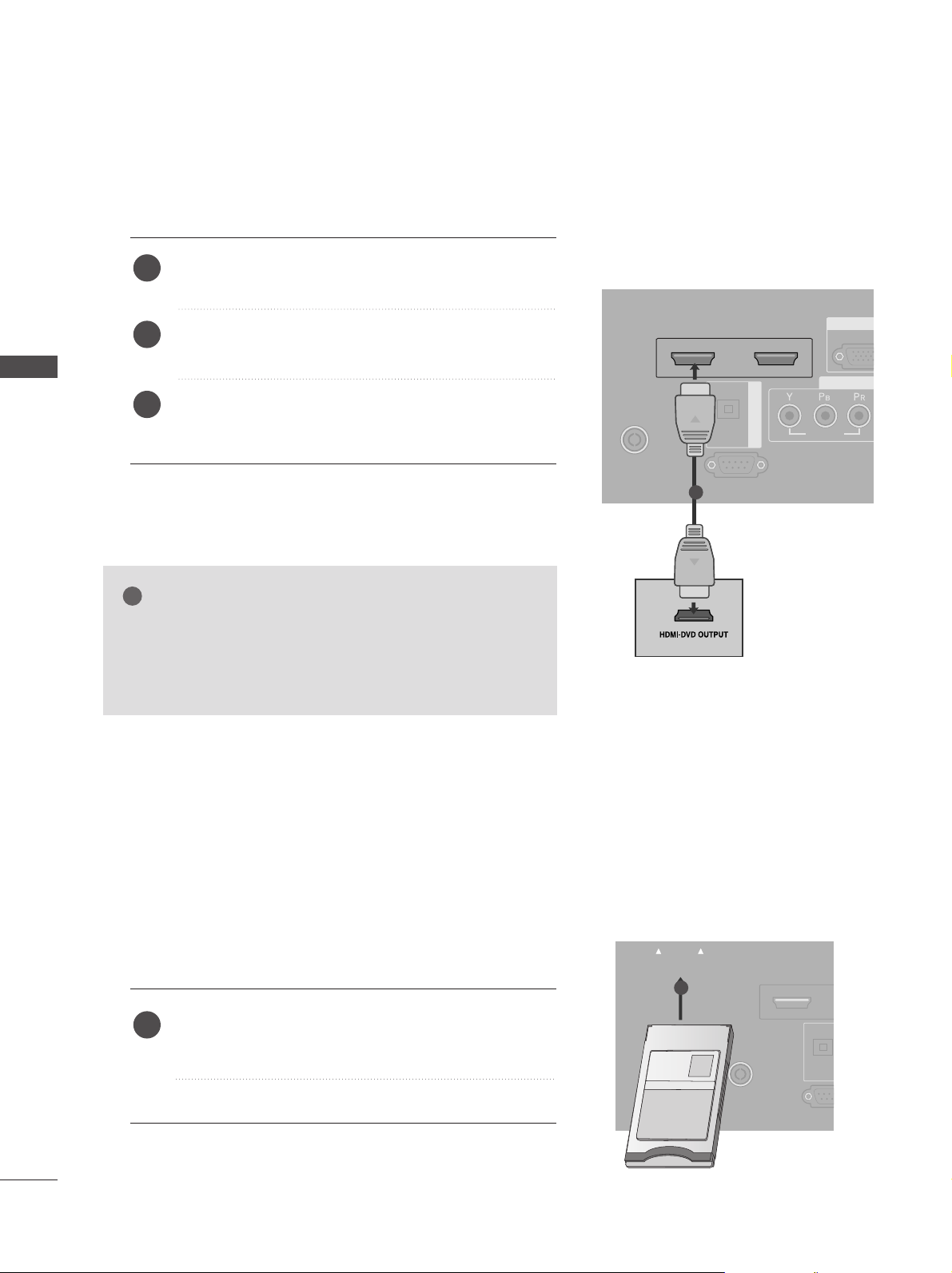
CONFIGURAZIONE DEI DISPOSITIVI ESTERNI
RGB
(P
R
COMP
AUDIO
VIDEO
AV 1 AV 2
ANTENNA
IN
HDMI/DVI IN 1 HDMI IN 2
EJECT PCMCIA
RS-232C IN
(CONTROL & SERVICE)
OPTICAL
DIGITAL AUDIO OUT
AV IN 3
L/ MONO
R
AUDIO
VIDEO
S-VIDEO
!
AUDIO
VIDEO
AV 1 AV 2
ANTENNA
IN
HDMI IN 1HDMI IN 1 HDMI IN 2
EJECT PCMCIA
CARD SLOT
RS-232RS-232C IN
(CONTROL &
OPTICAL
TVTV
Collegamento con cavo HDMI
Collegare l'uscita HDMI del DVD al jack
1
11 o HHDDMMII IINN 22
Selezionare la sorgente d ’ingresso
2
2 con il pulsante
pre sente sull ’impianto.
IINNPPUUTT
CONFIGURAZIONE DEI DISPOSITIVI ESTERNI
Consultare il manuale del lettore DVD per trovare le
3
istruzioni per l'uso.
NOTA
La TV è in grado di ricevere segnali video e audio allo
GG
stesso tempo con i cavi HDMI.
Se il DVD non supporta Auto HDMI, è necessario
GG
impostare la risoluzione dell'uscita in modo appropriato.
HHDDMMII//DDVVII IINN
HDMI 1 o HDMI
presente sul telecomando.
1
18
INSERIMENTO DEL MODULO CI
-- PPeerr pprreennddeerree vviissiioo nnee ddeeii sseerrvviizzii ccooddiiffiiccaattii ((aa ppaaggaa--
mmeennttoo)) iinn mmoo ddaalliittàà TTVV ddiiggiittaallee..
Inserire il modulo CI nelloSLOT DELLA SCHEDAPCMCIA
1
(Personal Computer Memory Card International
Association) della TV come mostrato.
Per maggiori informazioni, consultare pag. 42.
1
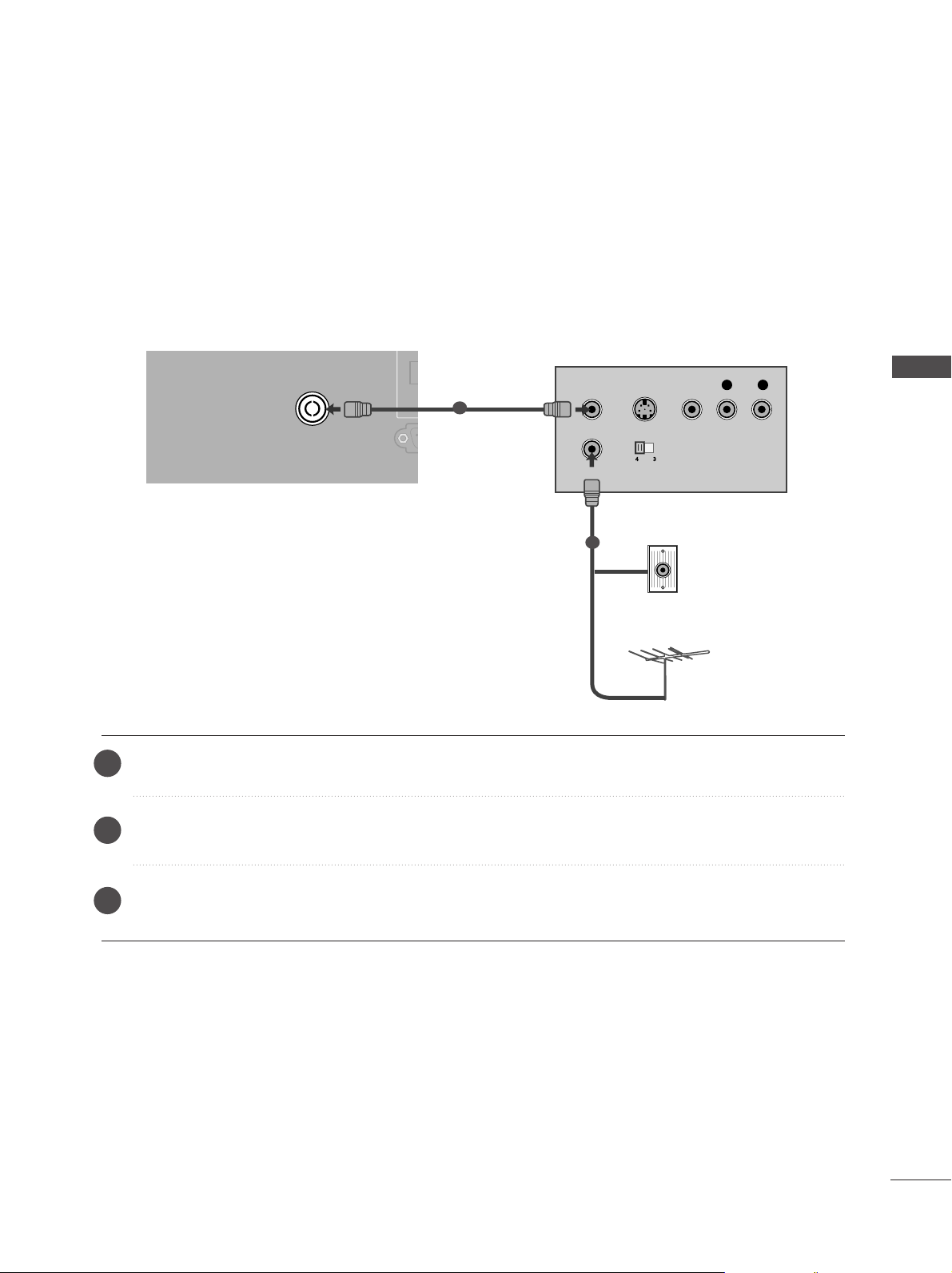
AUDIO
VIDEO
AV 1 AV 2
ANTENNA
IN
HDMI/DVI IN 1 HDMI IN 2
EJECT PCMCIA
CARD SLOT
RS-232C IN
(CONTROL & SERVICE)
OPTICAL
DIGITAL AUDIO OU
OUTPUT
SWITCH
ANT IN
R
S-VIDEO VIDEO
ANT OUT
L
CONFIGURAZIONE DEL VCR
■
Per evitare disturbi all’immagine (interferenze), lasciate un’adeguata distanza tra il videoregistratore e il monitor.
■
Di solito viene visualizzata un’immagine statica dal VCR. Se viene impiegato il formato immagine 4:3, le immagini
fisse ai lati dello schermo potrebbero essere visibili sullo schermo.
Configurazione del VCR
1
Jack a parete
2
Antenna
CONFIGURAZIONE DEI DISPOSITIVI ESTERNI
Collegare la presa
1
Collegare il cavo dell ’antenna alla presa
2
Premer il pulsante
3
AANNTT OOUUTT
PPLLAAYY
sul VCR e associare il programma adeguato tra televisore e VCR per la visualizzazione.
del VCR alla presa
AANNTT IINN
AANNTTEENNNNAA IINN
del VCR.
presente sull ’apparecchio.
19
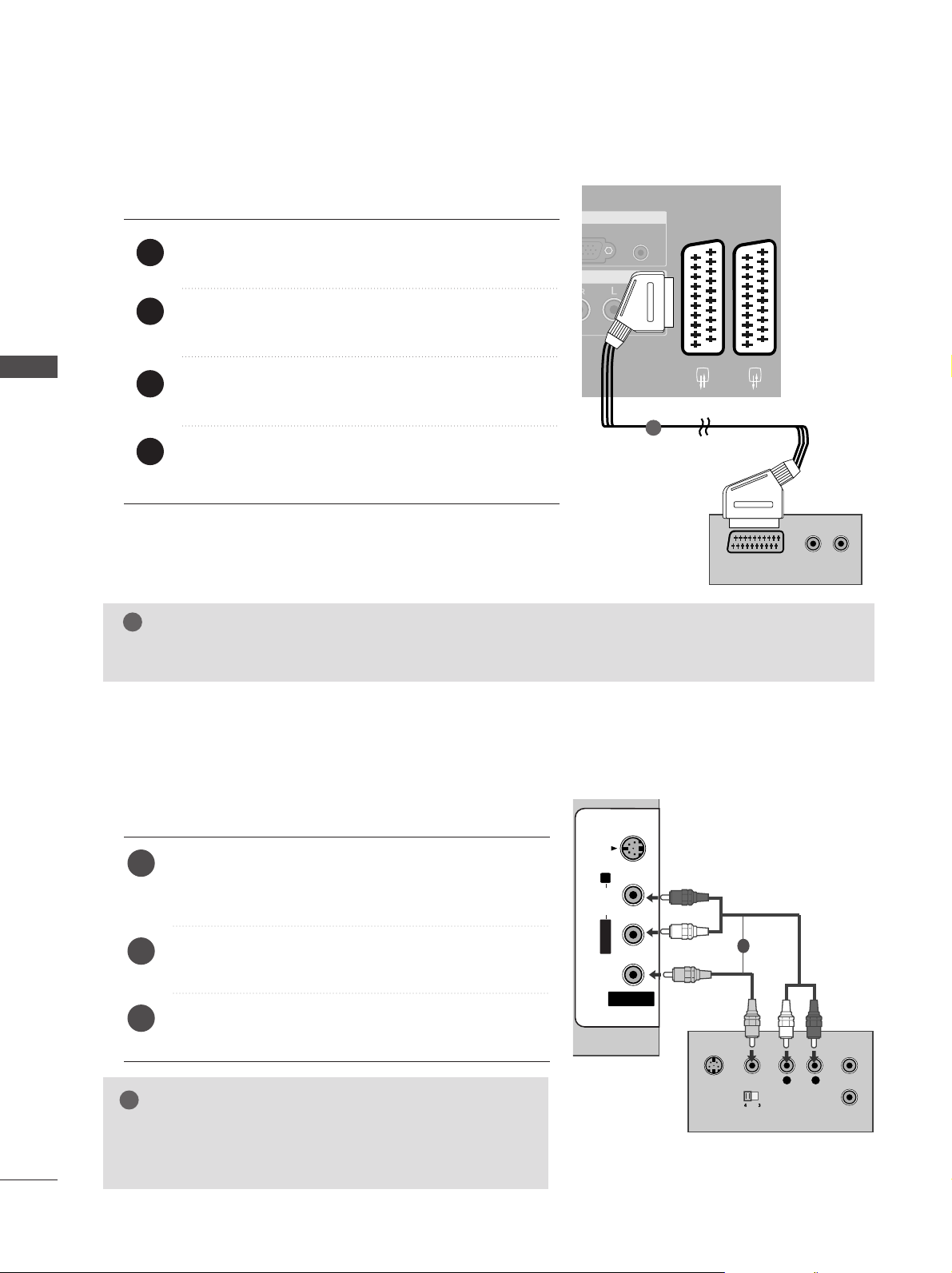
CONFIGURAZIONE DEI DISPOSITIVI ESTERNI
AUDIO
VIDEO
AV 1 AV 2
ANTENNA
IN
HDMI/DVI IN 1 HDMI IN 2
EJECT PCMCIA
CARD SLOT
RS-232C IN
AUDIO IN
(RGB/DVI)
(PC)
RGB IN
AUDIO
AV 1 AV 2
(R) AUDIO (L)
AUDIO/
VIDEO
L/ MONO
R
AUDIO
VIDEO
S-VIDEO
L/ MONO
R
AUDIO
VIDEO
S-VIDEO
!
L
R
S-VIDEO
VIDEO
OUTPUT
SWITCH
ANT IN
ANT OUT
AV IN 3
L/ MONO
R
AUDIO
VIDEO
S-VIDEO
AV IN 3
L/MONO
R
AUDIOAUDIO
VIDEOVIDEO
S-VIDEO
!
When connecting with a Euro Scart
Collegare la presa scart del VCR alla presa scart
1
presente sull ’apparecchio.
Inserire una videocassetta nel VCR e premere PLAY
2
sulVCR. (Consultare il manuale del l ’u tente del VCR.)
Selezionare la fonte dell ’ingresso
CONFIGURAZIONE DEI DISPOSITIVI ESTERNI
3
IINNPPUUTT
Se si è collegati ad una presa scart
4
fonte dell ’ingresso
presente sul telecomando.
AV 2.
NOTA
Se si desidera utilizzare il cavo Euroscart,è necessario utilizzare il cavo Euroscart schermato.
GG
Collegamento con cavo RCA
AA VV11
AV 1 con il pulsante
AAVV22
selezionare la
1
20
Collegare i jack
1
AAUUDDIIOO//VVIIDDEEOO
tra il televisore e il
VCR.Abbinare i colori dei jack.(Video =giallo,Audio
sinistra =bianco,Audio destra =rosso)
2
Inserire una videocassetta nel VCR e premere
VCR.(Consultare il manuale dell ’u tente del VCR).
3
Selezionare la sorgente dell ’ingresso
IINNPPUUTT
sante
presente sul tele-comando.
AV 3 con il pul
NOTA
Se avete un videoregistratore mono,collegate il cavo
GG
audio dal videoregistratore all ’ingresso
LL//MMOONNOO
del display al plasma.
AAUUDDIIOO
PPLLAAYY
sul
1

!
L
R
S-VIDEO
VIDEO
OUTPUT
SWITCH
ANT IN
ANT OUT
AV IN 3
L/MONOMONO
R
AUDIOAUDIO
VIDEOVIDEO
S-VIDEO
Collegamento con cavo S-Video
RGB
(PC
R
COMP
AUDIO
VIDEO
AV 1 AV 2
ANTENNA
IN
HDMI/DVI IN 1 HDMI IN 2
EJECT PCMCIA
RS-232C IN
(CONTROL & SERVICE)
OPTICAL
DIGITAL AUDIO OUT
Collegare l'uscita S-VIDEO del VCR all'Ingresso
1
VV IIDDEEOO
presente sull'impianto.La qualità delle immag ini
risulta migliore se confrontata con il comune ingresso
composito (cavo RCA).
Collegare le uscite audio del VCR ai jack d'ingresso
2
AAUUDDIIOO
Inserire una videocassetta nel VCR e premere PLAY sul
3
presenti sull ’impianto.
VCR.(Consultare il manuale del l'utente del VCR).
4
Selezionare la sorgente d ’ingresso
IINNPPUUTT
presente sul telecomando.
AV 3 con il pulsante
NOTA
Se sia la presa S-VIDEO sia quella VIDEO sono state col-
GG
legate a S-VHS VCR allo stesso tempo,è possibile ricevere solo il segnale S-VIDEO.
SS--
1 2
CONFIGURAZIONE DEI DISPOSITIVI ESTERNI
CONFIGURAZIONE USCITA AUDIO DIGITALE
Inviare il segnale audio del TV all'apparecchiature audio esterna attraverso la porta d'uscita audio digitale (ottica).
G
Collegare un'estremità del cavo ottico alla porta d'usci-
1
ta audio digitale (ottica) del TV.
Collegare l'estremità del cavo ottico all'ingresso audio
2
digitale (ottico) sull'apparecchiatura audio.
Impostare "TV Speaker option - Off" [opzione speaker
3
TV - Off] nel menu AUDIO [audio]. (
Consultare il manuale delle istruzioni dell'apparecchiatura audio esterna per controllare il funzionamento.
pp..7722
G
).
ATTENZIONE
Non guardare nella porta dell'uscita ottica. Guardare il raggio laser potrebbe provocare danni alla vista.
1
2
21
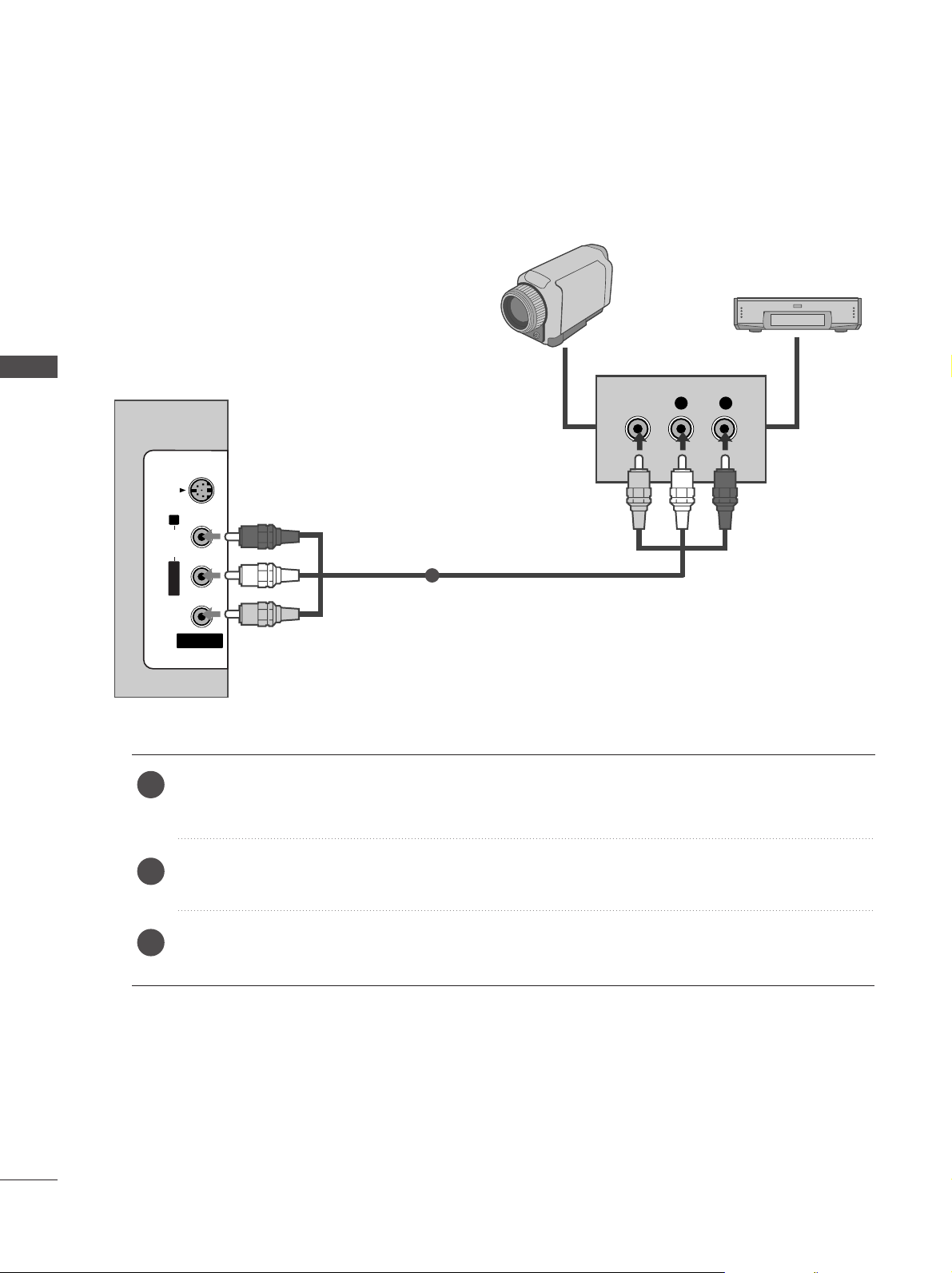
CONFIGURAZIONE DEI DISPOSITIVI ESTERNI
AV IN 3
L/MONO
R
AUDIOAUDIO
VIDEOVIDEO
S-VIDEO
L R
VIDEO
CONFIGURAZIONE DI ALTRE SORGENTI A/V
Videocamera
CONFIGURAZIONE DEI DISPOSITIVI ESTERNI
Videogioco
1
Collegare i jack
1
sinistra =bianco,Audio destra =rosso)
Selezionare la sorgente dell ’ingresso
2
Mettete in funzione l ’apparecchiatura esterna corrispondente.
3
AAUUDDIIOO/VV IIDDEEOO
tra il televisore e il VCR.Abbinare i colori dei jack.(Video =giallo, Audio
AV 3 con il pulsante
IINNPPUUTT
presente sul tele-comando.
22
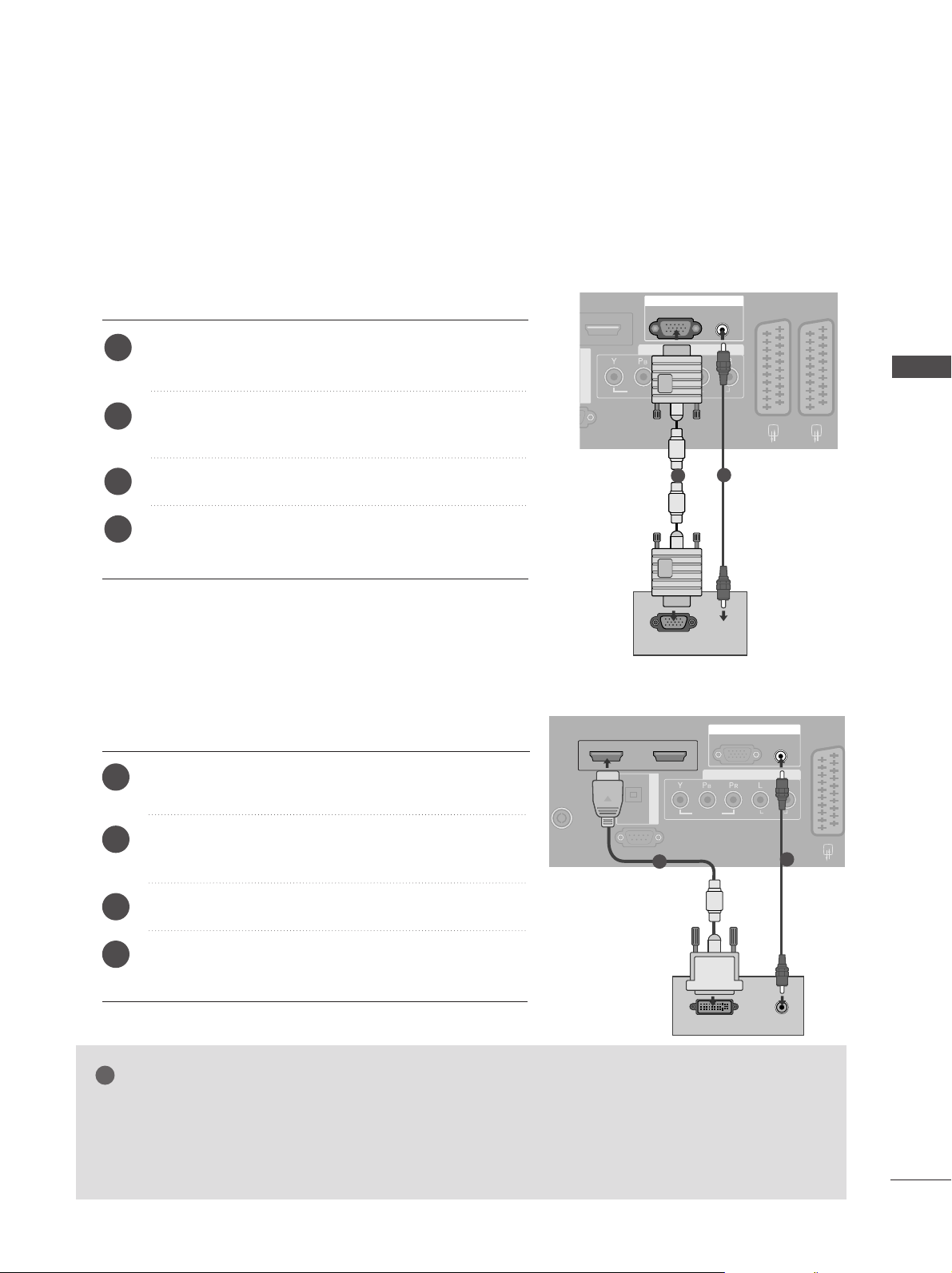
CONFIGURAZIONE DEL PC
AUDIO IN
(RGB/DVI)
RGB
(PC)
RGB IN
COMPONENT IN
AUDIO
VIDEO
AV 1 AV 2
INRS-232C IN
DIGITAL AUDIO OUT
RGB OUTPUT
AUDIO
!
AUDIO
VIDEO
AV 1 AV 2
ANTENNA
IN
HDMI/DVI IN 1 HDMI IN 2
EJECT PCMCIA
RS-232C IN
AUDIO IN
(RGB/DVI)
RGB
(PC)
RGB IN
COMPONENT IN
AUDIO
VIDEO
AV 1V 1 AV 2
IN IN
HDMI/DVI IN 1 HDMI IN 2
RS-232C IN
(CONTROL & SERVICE)
OPTICAL
DIGITAL AUDIO OUT
DVI-PC OUTPUT
AUDIO
Questa opzione garantisce la funzionalità Plug-and-Play che consente al PC di adattarsi in modo automatico
alle impostazioni della TV.
Collegamento con cavo a 15 pin D-sub
Collegare l'uscita RGB del PC al jack
1
RRGGBB((PPCC))
presente
sull'impianto.
Collegare le uscite audio del decoder al jack
2
((RR GGBB//DDVVII))
Accendere il PC e l'impianto.
3
Selezionare la sorgente d’ingresso
4
presente sull'impianto.
RGB con il pul sante
AAUUDDIIOO IINN
INPUT presente sul telecomando.
Quando si collega un HDMI ad un cavo DVI
Collegare l'uscita DVI del PC al jack
1
(ingresso 1 HDMI/DVI) presente sull'impianto.
HHDDMMII//DDVVII IINN 11
CONFIGURAZIONE DEI DISPOSITIVI ESTERNI
2
1
Collegare le uscite audio del decoder al jack
2
((RR GGBB//DDVVII))
Accendere il PC e l'impianto.
3
4
NOTA
Se il PC dispone di un'uscita DVI e di nessuna uscita HDMI, è necessario un collegamento audio separato.
GG
Se il PC non supporta Auto DVI, è necessario impostare la risoluzione dell'uscita in modo appropriato. Per
GG
Selezionare la sorgente d’ingresso
sante INPUT presente sul telecomando.
presente sull'impianto.
HDMI1 con il pul
AAUUDDIIOO IINN
1
ottenere immagini alla migliore qualità, regolare la risoluzione dell'uscita della risoluzione in uscita della
scheda grafica del PC a 1024x768 a 60Hz.
2
23
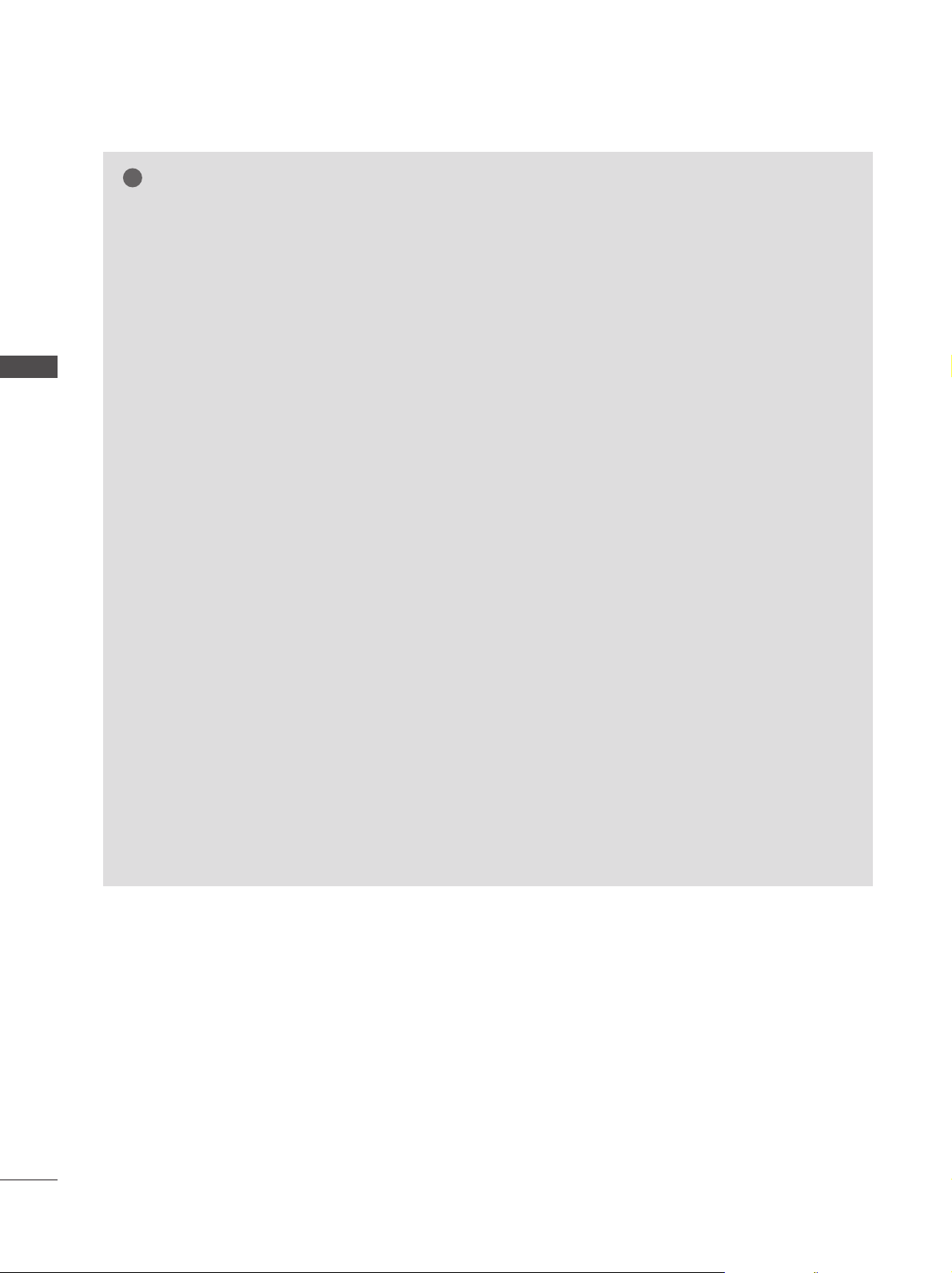
CONFIGURAZIONE DEI DISPOSITIVI ESTERNI
!
NOTA
Per apprezzare immagini dai colori vivaci ed un
G
audio brillante, collegare il PC all’impianto.
Evitare di lasciare immagini fisse sullo schermo del-
G
l'impianto per un periodo di tempo prolungato. Le
immagini fisse potrebbero risultare impresse in
modo permanente sullo schermo; utilizzare un salvaschermo quando è possibile.
Collegare il PC alla porta RGB PC
G
CONFIGURAZIONE DEI DISPOSITIVI ESTERNI
HDMI/DVI IN)
della risoluzione del PC in modo adeguato.
Potrebbe essere presente un disturbo a seconda a
G
dell'impianto; modificare l'uscita
certe risoluzioni, con certi schemi verticali, valori di
contrasto o luminosità nella modalità PC.
Impostare quindi la modalità PC ad un'altra
risoluzione o modificare la velocità di aggiornamento o regolare la luminosità e il contrasto nel menu
fino a quando le immagini non risultano nitide. Se
non è possibile modificare la velocità d'aggiornamento della scheda grafica, cambiare la scheda
grafica del PC o richiedere consulenza al produttore
della scheda grafica del PC.
La forma dell’ingresso di sincronizzazione per le
G
frequenze orizzontale e verticale è separata.
Si consigli di utilizzare una risoluzione di MODELLI DI
G
TV AL PLASMA
/1024x768, 60Hz
PC perché offrono le immagini alla migliore qualità.
Collegare il cavo del segnale dalla porta d'uscita del
G
monitor del PC alla porta RGB (PC/DTV) dell'impianto o il cavo del segnale dalla porta d'uscita
HDMI del PC alla porta HDMI IN (o HDMI/DVI IN)
presente sull'impianto.
o HDMI IN ( o
per la modalità
Collegare il cavo audio del PC all'ingresso Audio
G
presente sull’impianto. (I cavi audio non forniti in
dotazione con l'impianto).
Se si utilizza una scheda audio, regolare l'audio del
G
PC in base alle esigenze.
Questo impianto utilizza una soluzione Plug and
G
Play VESA. L'impianto trasmette dati EDID al sistema del PC con un protocollo DDC. Il PC esegue
una regolazione in modo automatico quando si utilizza questo impianto.
Il protocollo DDC viene preimpostato per la modal-
G
ità RGB (RGB analogico), HDMI (RGB digitale).
Se necessario, regolare le impostazioni per Plug
G
and Play in modo funzionale.
Se la scheda grafica installata sul PC non supporta
G
l'uscita RGB analogica e digitale allo stesso tempo,
collegare solo RGB o HDMI per la visualizzazione
del PC sull'impianto.
Se la scheda grafica installata sul PC supporta l'us-
G
cita RGB analogica e digitale allo stesso tempo,
impostare l'impianto su RGB o su HDMI (l'altra
modalità viene impostata su Plug and Play in modo
automatico dall'impianto).
È possibile che la modalità DOS non funzioni a sec-
G
onda della scheda video se si utilizza un cavo
HDMI-DVI.
Quando si utilizza troppo a lungo il cavo RGB-PC,
G
si potrebbe verificare un disturbo sullo schermo. Si
consiglia di utilizzare un cavo con una lunghezza
inferiore ai 5 m. In questo modo si garantiscono
immagini della migliore qualità.
24
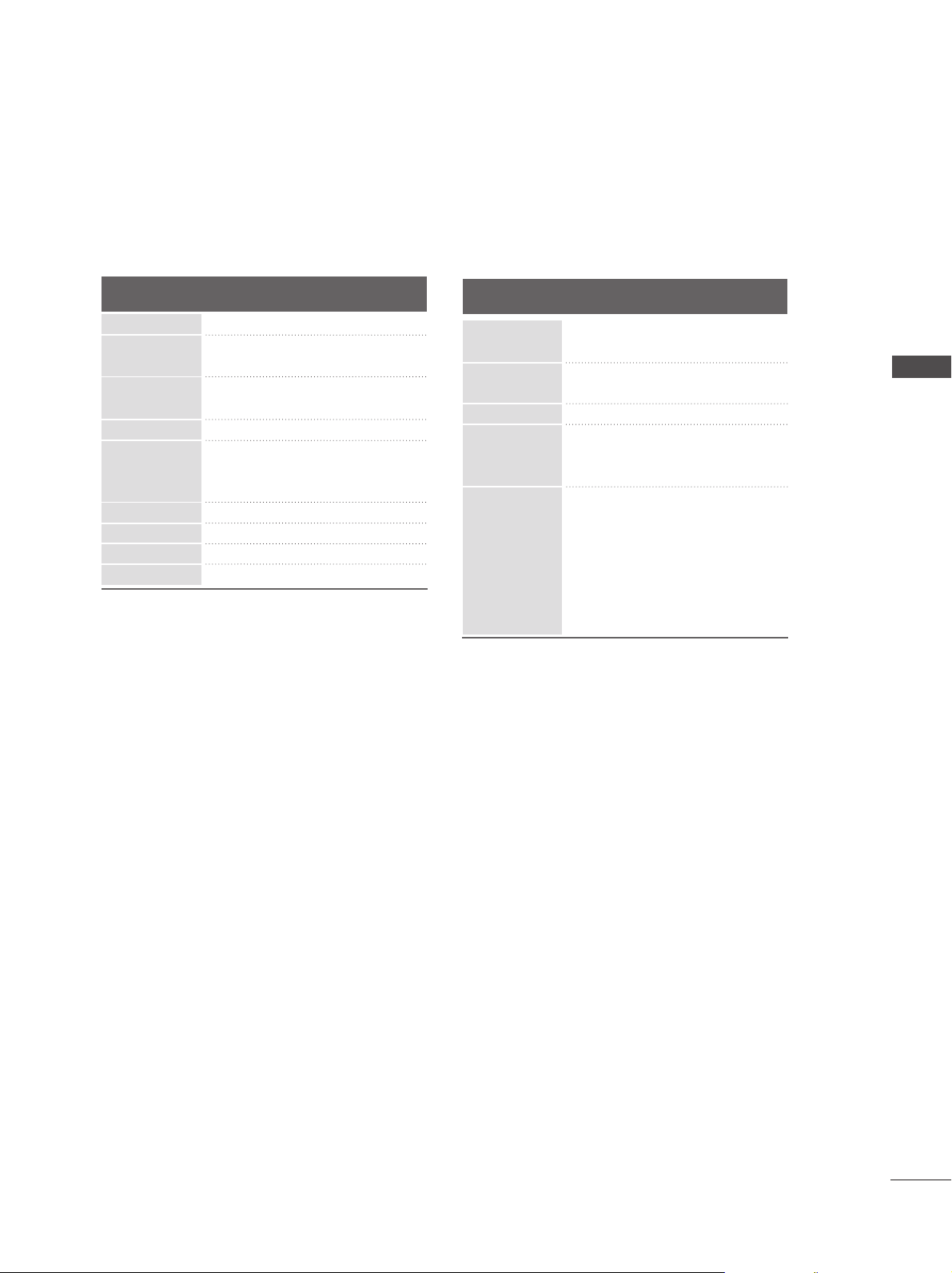
Risoluzione supportata del display
modalità RGB[PC] / HDMI[PC]
Risoluzione
720x400
640x480
800x600
832x624
1024x768
1280x768
1360x768
1366x768
1920x1080
Frequenza
orizzontale (KHz)
31,468
31,469
37, 684
37, 879
46,875
49,725
48,363
56,476
60,123
47, 78
47, 72
47, 56
66,647
Frequenza
verticale (Hz)
70,08
59,94
75,00
60,31
75,00
74,55
60,00
70,00
75,029
59,87
59,8
59,6
59,988
Risoluzione
640x480
720x480
720x576
1280x720
1920x1080
modalità HDMI[DTV]
Frequenza
orizzontale (KHz)
31,469
31,469
31,47
31,50
31,25
37, 50
44,96
45,00
33,72
33,75
28,125
27,00
56,25
67, 433
57,5 00
Frequenza
verticale (Hz)
59,94
60,00
59,94
60,00
50,00
50,00
59,94
60,00
59,94
60,00
50,00
24,00
50,00
59,94
60,00
CONFIGURAZIONE DEI DISPOSITIVI ESTERNI
25
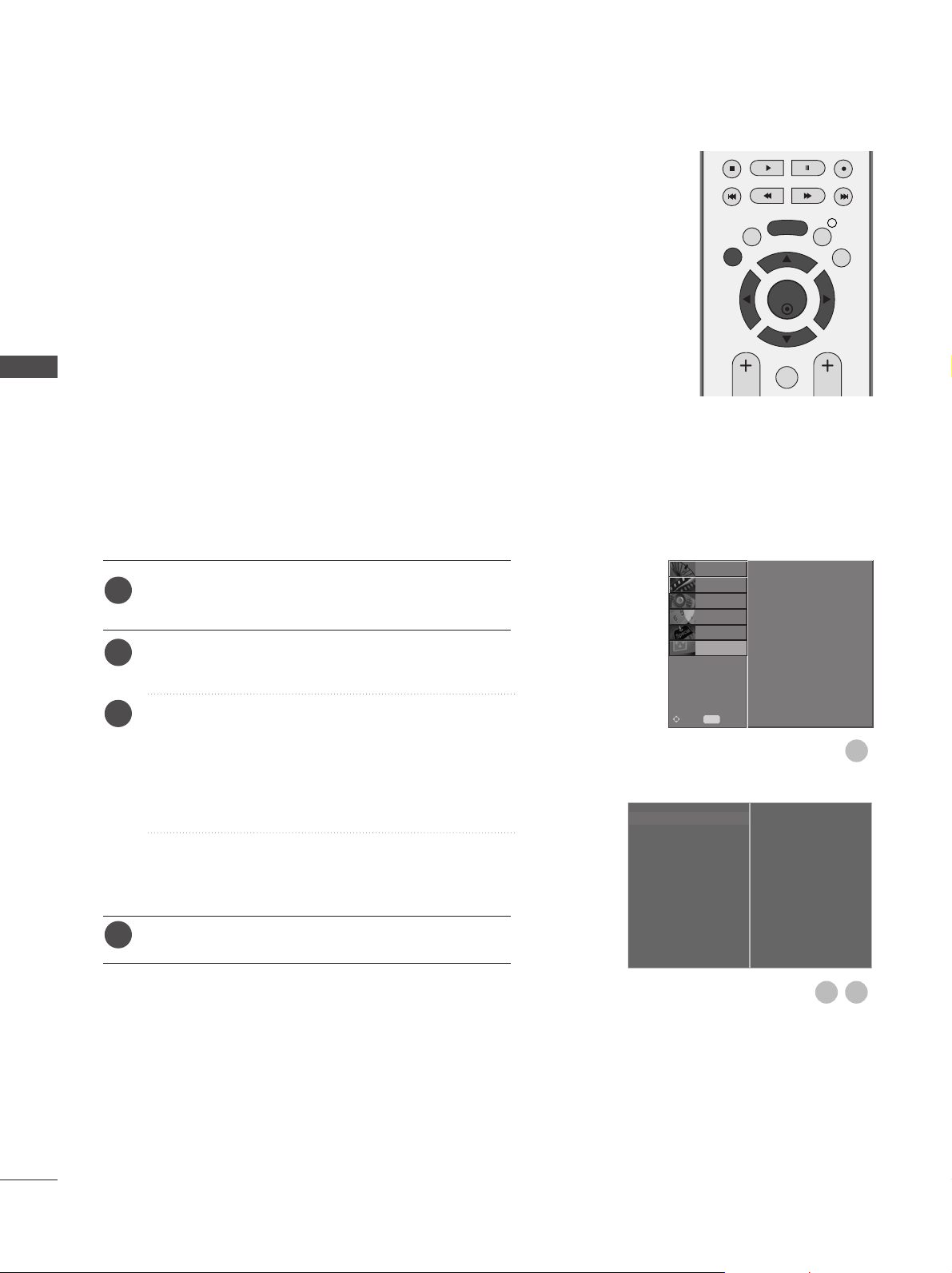
CONFIGURAZIONE DEI DISPOSITIVI ESTERNI
OK
EXIT
VOL PR
GUIDE
BACK
MENU
INFO i
FAV
Configurazione dello schermo per la modalit‹ PC
Configurazione automatica (solo in modalit‹ RGB [PC])
Regolate automaticamente la posizione dell ’immagine ed eliminate le immagini che saltano.
Anche se l ’immagine non è ancora corretta,il vostro Monitor
sta funzionando bene ma ha bisogno di un ’ulteriore rego-
CONFIGURAZIONE DEI DISPOSITIVI ESTERNI
lazione.
AAuuttoo ccoonnffiigguurree [[CCoonnffiigguurraazziioonn ee aa uuttoommaattiiccaa]]
Questa funzione è utile per la regolazione automatica della
posizione dello schermo,dell'orologio e della fase.L'immagine
visualizzata risulta instabile per alcuni secondi durante l'ese
cuzione della procedura di configurazione automatica.
Premere il pulsante MENU, quindi il pulsante
1
per selezionare il menu SCHERMO.
GG
Premere il pulsante
2
per selezionare la Auto config..
EE
Premere il pulsante
3
, quindi utilizzare il pulsante DDo
GG
per avviare Auto config..
• Una volta completata la configurazione automatica,
viene visualizzato OK sullo schermo.
• Se la posizione delle immagini non è ancora corretta, tentare
di eseguire la regolazione automatica ancora una volta.
• Se sono necessarie ulteriori regolazioni delle immagini
dopo la regolazione automatica in RGB (PC), è possibile eseguire la regolazione della Manuale config..
Premete il tasto EXIT per tornare ai normali programmi TV.
4
DDoEE
CONFIG.
IMMAGINE
AUDIO
TEMPO
OPZIONE
SCHERMO
MENU
Prec.
Sposta
Auto config. G
Manuale config.
Modalità XGA
Rapp. d'aspetto
Reset
O
Auto config.
Manuale config.
O
Modalità XGA
O
Rapp. d'aspetto
O
Reset
O
O
Selezione
2
1
3
26
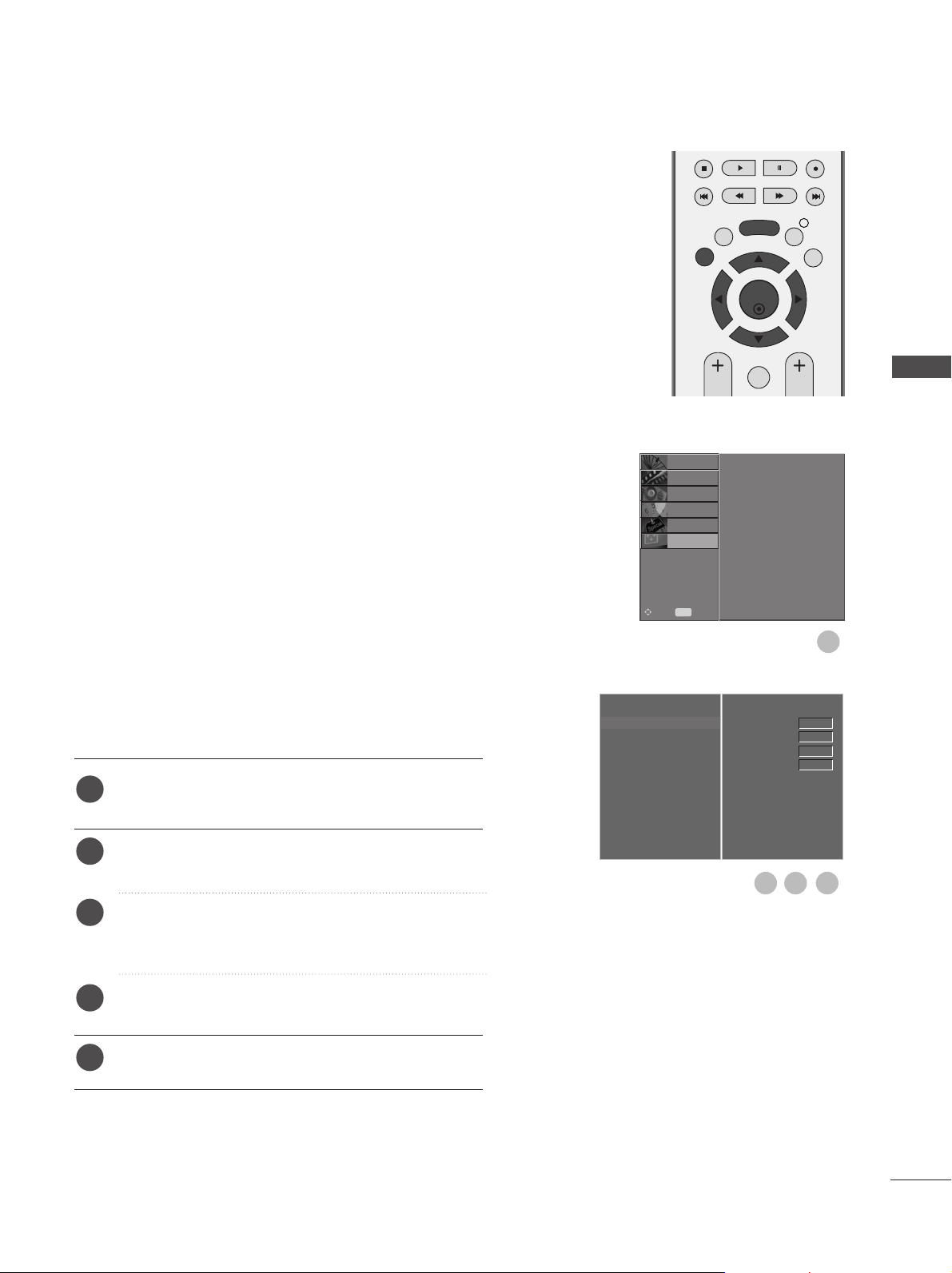
Regolazione per la Fase, l'Orologio e la Posizione dello schermo
OK
EXIT
VOL PR
GUIDE
BACK
MENU
INFO i
FAV
Se l’immagine non risulta chiara dopo la regolazione automatica e specialmente se il problema è rappresentato dai
caratteri che vibrano, regolate la fase manualmente.
Per correggere le dimensioni dell’immagine, regolare
CClloocckk
.
Questa funzione opera nelle modalità riportate di seguito:
RGB[PC].
CClloocckk
Questa funzione consente di rimuovere gli eventuali
disturbi orizzontali rendendo la visualizzazione dei
caratteri più pulita e nitida.
CONFIG.
IMMAGINE
AUDIO
TEMPO
OPZIONE
SCHERMO
O
Auto config.
Manuale config.
O
Modalità XGA
O
Rapp. d'aspetto
O
Reset
O
O
CONFIGURAZIONE DEI DISPOSITIVI ESTERNI
FF aass ee
Questa funzione è utile per ridurre le even tuali
barre o strisce verticali visibili sullo sfondo dello
schermo.Allo stesso tempo cambieranno anche le
dimensioni orizzontali dello schermo.
Premere il pulsante MENU, quindi il pulsante
1
per selezionare il menu SCHERMO.
GG
Premere il pulsante
2
per selezionare la Manuale config..
EE
Premere il pulsante
3
per selezionare la Fase, Clock, Posizione H o
EE
, quindi utilizzare il pulsante DDo
GG
, quindi utilizzare il pulsante DDo
Posizione V.
Utilizzate il tasto
4
FFoGG
per effettuare le regolazioni
che ritenete opportune.
DDoEE
Sposta
Auto config.
Manuale config.
Modalità XGA
Rapp. d'aspetto
Reset
MENU
Prec.
G
Fase
Clock
Posizione H
Posizione V
2
1
0
0
0
0
3 4
5
Premete il tasto EXIT per tornare ai normali programmi TV.
27
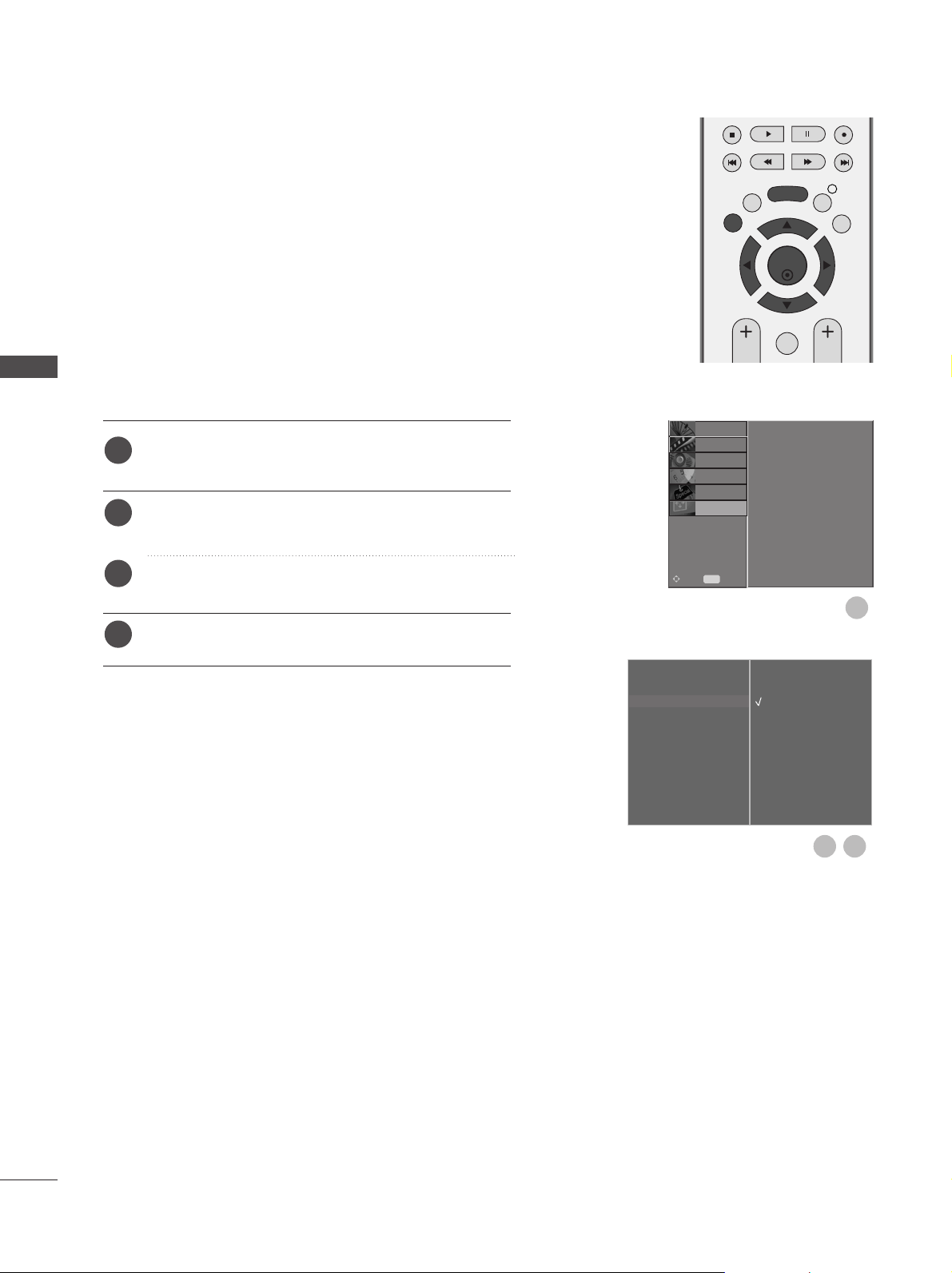
CONFIGURAZIONE DEI DISPOSITIVI ESTERNI
OK
EXIT
VOL PR
GUIDE
BACK
MENU
INFO i
FAV
Selezione della modalità XGA Wide [Panoramico]
Per visualizzare le immagini normali, unire la risoluzione
della modalità RGB e la selezione della modalità XGA .
Non è possibile utilizzare questa funzione nei modi
RGB[PC].
CONFIGURAZIONE DEI DISPOSITIVI ESTERNI
Premere il pulsante MENU, quindi il pulsante
1
per selezionare il menu SCHERMO.
Premere il pulsante
2
per selezionare la Modalità XGA.
EE
GG
, quindi utilizzare il pulsante DDo
DDoEE
CONFIG.
IMMAGINE
AUDIO
TEMPO
OPZIONE
SCHERMO
O
Auto config.
Manuale config.
O
Modalità XGA
O
Rapp. d'aspetto
O
Reset
O
O
GG
Premere il pulsante
3
per selezionare la risoluzione XGA desiderata.
EE
Premete il tasto EXIT per tornare ai normali programmi TV.
4
, quindi utilizzare il pulsante DDo
Sposta
Auto config.
Manuale config.
Modalità XGA
Rapp. d'aspetto
Reset
MENU
Prec.
G
1024 X 768
1280 X 768
1360 X 768
1366 X 768
1
2
3
28
